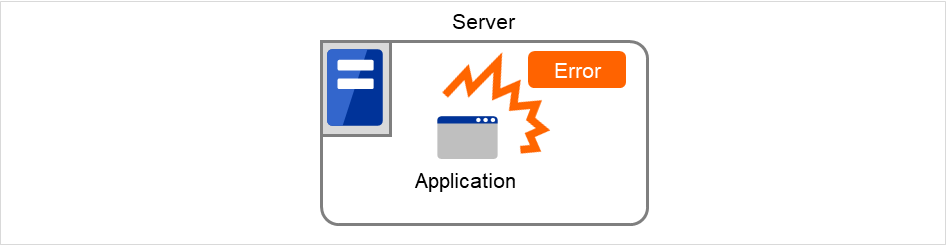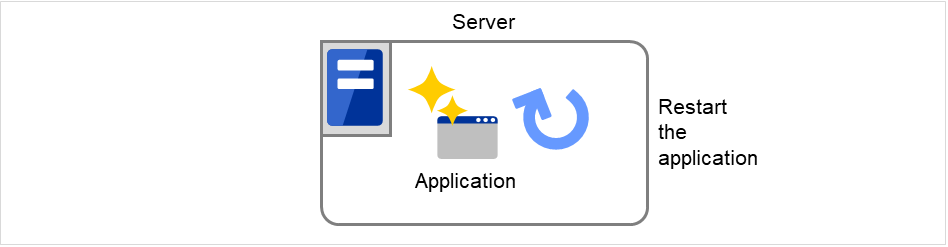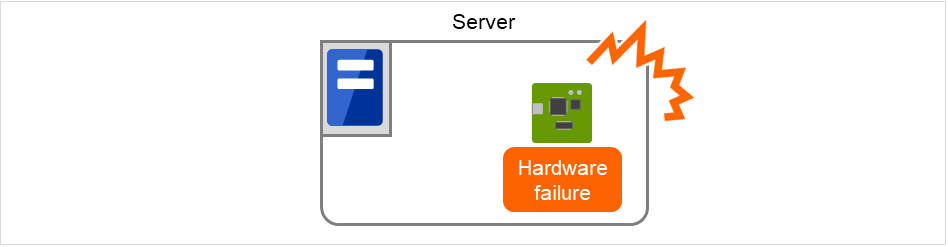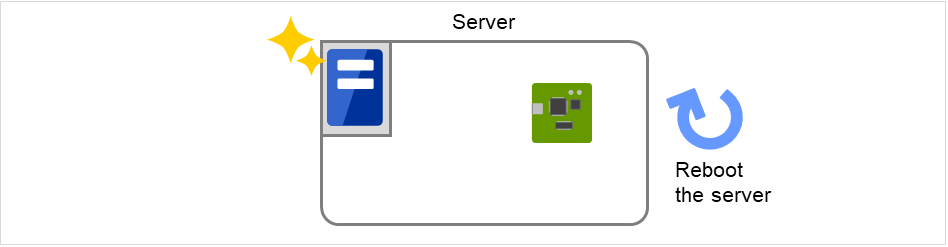1. はじめに¶
1.1. 対象読者と目的¶
『CLUSTERPRO X SingleServerSafe インストールガイド』は、CLUSTERPRO X SingleServerSafeを使用したシステムの導入を行うシステムエンジニアと、システム導入後の保守・運用を行うシステム管理者を対象読者とし、CLUSTERPRO X SingleServerSafeのインストール作業の手順について説明します。
1.2. 本書の構成¶
「2. CLUSTERPRO X SingleServerSafe について」:CLUSTERPRO X SingleServerSafe の機能や要件について説明します。
「3. CLUSTERPRO X SingleServerSafe をインストールする」:CLUSTERPRO X SingleServerSafeをインストールする手順について説明します。
「4. CLUSTERPRO X SingleServerSafe をバージョンアップ/アンインストール/再インストール/アップグレードする」:CLUSTERPRO X SingleServerSafeのバージョンアップ、アンインストール、再インストール、CLUSTERPRO Xへのアップグレードの各手順について説明します。
「5. 最新バージョン情報」:CLUSTERPRO X SingleServerSafe の最新情報について説明します。
「6. 補足事項」:CLUSTERPRO X SingleServerSafeのインストール作業において、参考となる情報について説明します。
「8. トラブルシューティング」:インストールや設定関連のトラブルとその解決策について説明します。
1.3. 本書で記述される用語¶
本書で説明する CLUSTERPRO X SingleServerSafe は、クラスタリングソフトウェアであるCLUSTERPRO X との操作性などにおける親和性を高めるために、共通の画面・コマンドを使用しています。そのため、一部、クラスタとしての用語が使用されています。
以下ように用語の意味を解釈して本書を読み進めてください。
- クラスタ、クラスタシステム
CLUSTERPRO X SingleServerSafe を導入した単サーバのシステム
- クラスタシャットダウン/リブート
CLUSTERPRO X SingleServerSafe を導入したシステムのシャットダウン、リブート
- クラスタリソース
CLUSTERPRO X SingleServerSafe で使用されるリソース
- クラスタオブジェクト
CLUSTERPRO X SingleServerSafe で使用される各種リソースのオブジェクト
- フェイルオーバグループ
CLUSTERPRO X SingleServerSafe で使用されるグループリソース(アプリケーション、サービスなど)をまとめたグループ
1.4. CLUSTERPRO X SingleServerSafe マニュアル体系¶
CLUSTERPRO X SingleServerSafeのマニュアルは、以下の 3 つに分類されます。各ガイドのタイトルと役割を以下に示します。
『CLUSTERPRO X SingleServerSafe インストールガイド』 (Install Guide)
CLUSTERPRO X SingleServerSafeを使用したシステムの導入を行うシステムエンジニアを対象読者とし、CLUSTERPRO X SingleServerSafeのインストール作業の手順について説明します。
『CLUSTERPRO X SingleServerSafe for Linux 設定ガイド』 (Configuration Guide)
CLUSTERPRO X SingleServerSafeを使用したシステムの導入を行うシステムエンジニアと、システム導入後の保守・運用を行うシステム管理者を対象読者とし、CLUSTERPRO X SingleServerSafeの構築作業の手順について説明します。
『CLUSTERPRO X SingleServerSafe for Linux 操作ガイド』 (Operation Guide)
CLUSTERPRO X SingleServerSafe を使用したシステム導入後の保守・運用を行うシステム管理者を対象読者とし、CLUSTERPRO X SingleServerSafe の操作方法について説明します。
1.5. 本書の表記規則¶
本書では、注意すべき事項、重要な事項および関連情報を以下のように表記します。
注釈
この表記は、重要ではあるがデータ損失やシステムおよび機器の損傷には関連しない情報を表します。
重要
この表記は、データ損失やシステムおよび機器の損傷を回避するために必要な情報を表します。
参考
この表記は、参照先の情報の場所を表します。
また、本書では以下の表記法を使用します。
表記 |
使用方法 |
例 |
|---|---|---|
[ ] 角かっこ |
コマンド名の前後
画面に表示される語 (ダイアログボックス、メニューなど) の前後
|
[スタート] をクリックします。
[プロパティ] ダイアログ ボックス
|
コマンドライン中の [ ] 角かっこ |
かっこ内の値の指定が省略可能であることを示します。 |
|
# |
Linux ユーザが、root でログインしていることを示すプロンプト |
|
モノスペースフォント |
パス名、コマンドライン、システムからの出力 (メッセージ、プロンプトなど)、ディレクトリ、ファイル名、関数、パラメータ |
|
太字 |
ユーザが実際にコマンドラインから入力する値を示します。 |
以下を入力します。
# clpcl -s -a
|
|
ユーザが有効な値に置き換えて入力する項目 |
|
 本書の図では、CLUSTERPRO X SingleServerSafe を表すために このアイコンを使用します。
本書の図では、CLUSTERPRO X SingleServerSafe を表すために このアイコンを使用します。
2. CLUSTERPRO X SingleServerSafe について¶
2.1. CLUSTERPRO X SingleServerSafe とは?¶
CLUSTERPRO X SingleServerSafeは、サーバにセットアップすることで、サーバ上のアプリケーションやハードウェアの障害を検出し、障害発生時には、アプリケーションの再起動やサーバの再起動を自動的に実行することで、サーバの可用性を向上させる製品です。
参考
CLUSTERPRO X SingleServerSafe の詳細については、『CLUSTERPRO X SingleServerSafe for Linux 設定ガイド』の「CLUSTERPRO X SingleServerSafe について」を参照してください。
2.1.1. CLUSTERPRO X SingleServerSafe のソフトウェア構成¶
CLUSTERPRO X SingleServerSafeは、以下の 2 つのソフトウェアで構成されています。
- CLUSTERPRO Server (Main module)CLUSTERPRO X SingleServerSafeのメインモジュールです。サーバにインストールします。
- Cluster WebUICLUSTERPRO X SingleServerSafeの構成情報の作成や運用管理を行うための管理ツールです。ユーザインターフェースとしてWebブラウザを利用します。
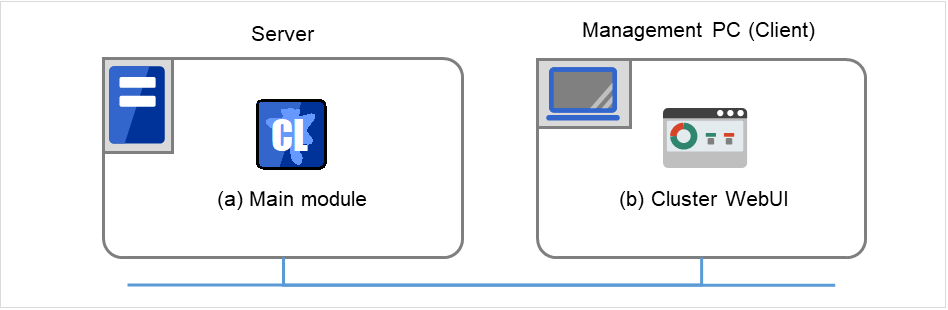
図 2.5 ソフトウェア構成¶
2.2. CLUSTERPRO X SingleServerSafe の動作環境を確認する¶
2.2.3. ソフトウェア¶
CLUSTERPRO X SingleServerSafe の基本モジュールは、CLUSTERPRO Server、 Cluster WebUI の 2 つで構成されています。各モジュールをインストールするマシンごとに、動作環境を確認してください。以下に、基本的な動作環境 (CLUSTERPRO X SingleServerSafe 5.1 for Linux の場合) を示します。
- CLUSTERPRO Server をサポートするオペレーティングシステムの詳細
以下にモジュール別の動作環境一覧を示します。
CLUSTERPRO Server
対象機種
下記のOSが動作可能なPC
対応OS
後述の「2.2.4. 動作可能なディストリビューションと kernel」を参照してください
必要メモリサイズ
ユーザモード
300MB 1
kernelモード
キープアライブドライバの場合 8MB
必要ディスクサイズ
インストール直後
300MB
運用時最大
5.0GB
- 1
オプション類を除く
Cluster WebUI
動作確認済みブラウザ
メモリサイズ
ユーザモード 500MB
注釈
Internet Explorer 11 にて Cluster WebUI に接続すると、Internet Explorer が停止することがあります。本事象回避のために、Internet Explorer のアップデート (KB4052978 以降) を適用してください。なお、Windows 8.1/Windows Server 2012R2 に KB4052978 以降を適用するためには、事前に KB2919355 の適用が必要となります。詳細は Microsoft より展開されている情報をご確認ください。
注釈
タブレットやスマートフォンなどのモバイルデバイスには対応していません。
注釈
Internet Explorer の場合、一部のグラフが表示されない等、表示上の問題があります。クラスタサーバの操作や状態表示、設定モードでのクラスタ構成情報の編集等、Cluster WebUI でおこなう操作には影響ありません。
2.2.4. 動作可能なディストリビューションと kernel¶
CLUSTERPRO X SingleServerSafe 独自の kernel モジュールがあるため、CLUSTERPRO Serverの動作環境は kernel モジュールのバージョンに依存します。
動作確認済みのディストリビューションと kernel バージョンについては、以下のWebサイトを参照してください。
CLUSTERPRO製品Webサイト→ CLUSTERPRO X SingleServerSafe→ 動作環境→ Linux 動作環境
注釈
CLUSTERPRO が対応する CentOS のkernelバージョンは、Red Hat Enterprise Linux の対応kernelバージョンを確認してください。
2.2.5. 監視オプションの動作確認済アプリケーション情報¶
モニタリソースの監視対象のアプリケーションのバージョンの情報
x86_64
モニタリソース |
監視対象の
アプリケーション
|
CLUSTERPRO
Version
|
備考 |
|---|---|---|---|
Oracle モニタ |
Oracle Database 19c (19.3) |
5.0.0-1~ |
|
DB2 モニタ |
DB2 V11.5 |
5.0.0-1~ |
|
PostgreSQL モニタ |
PostgreSQL 14.1 |
5.0.0-1~ |
|
PostgreSQL 15.1 |
5.1.0-1~ |
||
PowerGres on Linux 13.5 |
5.0.0-1~ |
||
MySQL モニタ |
MySQL 8.0 |
5.0.0-1~ |
|
MySQL 8.0.31 |
5.1.0-1~ |
||
MariaDB 10.5 |
5.0.0-1~ |
||
MariaDB 10.10.2 |
5.1.0-1~ |
||
SQL Server モニタ |
SQL Server 2019 |
5.0.0-1~ |
|
SQL Server 2022 |
5.1.0-1~ |
||
Samba モニタ |
Samba 3.3 |
4.0.0-1~ |
|
Samba 3.6 |
4.0.0-1~ |
||
Samba 4.0 |
4.0.0-1~ |
||
Samba 4.1 |
4.0.0-1~ |
||
Samba 4.2 |
4.0.0-1~ |
||
Samba 4.4 |
4.0.0-1~ |
||
Samba 4.6 |
4.0.0-1~ |
||
Samba 4.7 |
4.1.0-1~ |
||
Samba 4.8 |
4.1.0-1~ |
||
Samba 4.13 |
4.3.0-1~ |
||
NFS モニタ |
nfsd 2 (udp) |
4.0.0-1~ |
|
nfsd 3 (udp) |
4.0.0-1~ |
||
nfsd 4 (tcp) |
4.0.0-1~ |
||
mountd 1(tcp) |
4.0.0-1~ |
||
mountd 2(tcp) |
4.0.0-1~ |
||
mountd 3(tcp) |
4.0.0-1~ |
||
HTTP モニタ |
バージョン指定なし |
4.0.0-1~ |
|
SMTP モニタ |
バージョン指定なし |
4.0.0-1~ |
|
POP3 モニタ |
バージョン指定なし |
4.0.0-1~ |
|
IMAP4 モニタ |
バージョン指定なし |
4.0.0-1~ |
|
FTP モニタ |
バージョン指定なし |
4.0.0-1~ |
|
Tuxedo モニタ |
Tuxedo 12c Release 2 (12.1.3) |
4.0.0-1~ |
|
WebLogic モニタ |
WebLogic Server 11g R1 |
4.0.0-1~ |
|
WebLogic Server 11g R2 |
4.0.0-1~ |
||
WebLogic Server 12c R2 (12.2.1) |
4.0.0-1~ |
||
WebLogic Server 14c (14.1.1) |
4.2.0-1~ |
||
WebSphere モニタ |
WebSphere Application Server 8.5 |
4.0.0-1~ |
|
WebSphere Application Server 8.5.5 |
4.0.0-1~ |
||
WebSphere Application Server 9.0 |
4.0.0-1~ |
||
WebOTX モニタ |
WebOTX Application Server V9.1 |
4.0.0-1~ |
|
WebOTX Application Server V9.2 |
4.0.0-1~ |
||
WebOTX Application Server V9.3 |
4.0.0-1~ |
||
WebOTX Application Server V9.4 |
4.0.0-1~ |
||
WebOTX Application Server V10.1 |
4.0.0-1~ |
||
WebOTX Application Server V10.3 |
4.3.0-1~ |
||
JVM モニタ |
WebLogic Server 11g R1 |
4.0.0-1~ |
|
WebLogic Server 11g R2 |
4.0.0-1~ |
||
WebLogic Server 12c |
4.0.0-1~ |
||
WebLogic Server 12c R2 (12.2.1) |
4.0.0-1~ |
||
WebLogic Server 14c (14.1.1) |
4.2.0-1~ |
||
WebOTX Application Server V9.1 |
4.0.0-1~ |
||
WebOTX Application Server V9.2 |
4.0.0-1~ |
プロセスグループ監視にはWebOTX updateが必要 |
|
WebOTX Application Server V9.3 |
4.0.0-1~ |
||
WebOTX Application Server V9.4 |
4.0.0-1~ |
||
WebOTX Application Server V10.1 |
4.0.0-1~ |
||
WebOTX Application Server V10.3 |
4.3.0-1~ |
||
WebOTX Enterprise Service Bus V8.4 |
4.0.0-1~ |
||
WebOTX Enterprise Service Bus V8.5 |
4.0.0-1~ |
||
WebOTX Enterprise Service Bus V10.3 |
4.3.0-1~ |
||
JBoss Enterprise Application Platform 7.0 |
4.0.0-1~ |
||
JBoss Enterprise Application Platform 7.3 |
4.3.2-1~ |
||
JBoss Enterprise Application Platform 7.4 |
5.0.2-1~ |
||
Apache Tomcat 8.0 |
4.0.0-1~ |
||
Apache Tomcat 8.5 |
4.0.0-1~ |
||
Apache Tomcat 9.0 |
4.0.0-1~ |
||
Apache Tomcat 10.0 |
5.0.2-1~ |
||
WebSAM SVF for PDF 9.0 |
4.0.0-1~ |
||
WebSAM SVF for PDF 9.1 |
4.0.0-1~ |
||
WebSAM SVF for PDF 9.2 |
4.0.0-1~ |
||
WebSAM SVF PDF Enterprise 10.1 |
5.1.0-1~ |
||
WebSAM Report Director Enterprise 9.0 |
4.0.0-1~ |
||
WebSAM Report Director Enterprise 9.1 |
4.0.0-1~ |
||
WebSAM Report Director Enterprise 9.2 |
4.0.0-1~ |
||
WebSAM RDE SUITE 10.1 |
5.1.0-1~ |
||
WebSAM Universal Connect/X 9.0 |
4.0.0-1~ |
||
WebSAM Universal Connect/X 9.1 |
4.0.0-1~ |
||
WebSAM Universal Connect/X 9.2 |
4.0.0-1~ |
||
WebSAM SVF Connect SUITE Standard 10.1 |
5.1.0-1~ |
||
システムモニタ |
バージョン指定無し |
4.0.0-1~ |
|
プロセスリソースモニタ |
バージョン指定無し |
4.1.0-1~ |
注釈
x86_64環境で監視オプションをご利用される場合、監視対象のアプリケーションもx86_64版のアプリケーションをご利用ください。
2.2.6. JVM モニタリソースの動作環境¶
JVMモニタを使用する場合には、Java 実行環境が必要です。また、JBoss Enterprise Application Platformのドメインモードを監視する場合は、Java(TM) SE Development Kitが必要です。
Java(TM) Runtime Environment |
Version 8.0 Update 11 (1.8.0_11) 以降 |
Java(TM) SE Development Kit |
Version 8.0 Update 11 (1.8.0_11) 以降 |
Java(TM) Runtime Environment |
Version 9.0 (9.0.1) 以降 |
Java(TM) SE Development Kit |
Version 9.0 (9.0.1) 以降 |
Java(TM) SE Development Kit |
Version 11.0 (11.0.5) 以降 |
Java(TM) SE Development Kit |
Version 17.0 (17.0.2) 以降 |
Open JDK |
Version 7.0 Update 45 (1.7.0_45) 以降
Version 8.0 (1.8.0) 以降
Version 9.0 (9.0.1) 以降
|
2.2.7. 暗号化を有効にする場合の動作環境¶
CLUSTERPRO のコンポーネントで通信の暗号化を有効にする場合には、以下のソフトウェアが必要です。
ソフトウェア |
Version |
備考 |
|---|---|---|
OpenSSL |
1.1.1~
3.0.0~
|
上記のソフトウェアを使用した、通信の暗号化をサポートするコンポーネントは、以下の通りです。
Cluster WebUI
RESTful API
FTP モニタリソース
HTTP モニタリソース
メール通報機能
2.3. インストール前のサーバ環境の確認・準備¶
実際にハードウェアの設置を行った後に、以下を確認してください。
2.3.1. ネットワーク設定を確認する (必須)¶
ifconfigコマンドやpingコマンドを使用して以下のネットワークの状態を確認してください。
IPアドレス
ホスト名
2.3.2. ファイアウォールの設定を確認する (必須)¶
CLUSTERPRO X SingleServerSafe は、デフォルトで以下のポート番号を使用します。このポート番号についてCluster WebUI で変更が可能です。これらのポート番号には、CLUSTERPRO X SingleServerSafe 以外のプログラムからアクセスしないようにしてください。また、ファイアウォールの設定を行う場合には、CLUSTERPRO X SingleServerSafeが下記のポート番号にアクセスできるようにしてください。
CLUSTERPRO X SingleServerSafe インストール後にclpfwctrlコマンドでファイアウォールの設定を行うことができます。詳細は『CLUSTERPRO X SingleServerSafe for Linux 操作ガイド』 - 「CLUSTERPRO X SingleServerSafe コマンドリファレンス」 - 「ファイアウォールの規則を追加する (clpfwctrlコマンド)」を参照してください。 また、clpfwctrlコマンドで設定を行うポートについては、以下の表のclpfwctrl欄に ✓ が記載されているポートとなります。
[自サーバ間内部処理]
From
To
備考
clpfwctrl
サーバ
自動割り当て 2
サーバ
29001/TCP
内部通信
✓
サーバ
自動割り当て
サーバ
29002/TCP
データ転送
✓
サーバ
自動割り当て
サーバ
29002/UDP
ハートビート
✓
サーバ
自動割り当て
サーバ
29003/UDP
アラート同期
✓
サーバ
自動割り当て
サーバ
29008/TCP
クラスタ情報管理
✓
サーバ
自動割り当て
サーバ
29010/TCP
Restful API 内部通信
✓
サーバ
自動割り当て
サーバ
XXXX3/UDP
内部ログ用通信
✓
[サーバ・クライアント間]
From
To
備考
clpfwctrl
Restful API クライアント
自動割り当て
サーバ
29009/TCP
http通信
✓
[サーバ・Cluster WebUI間]
From
To
備考
clpfwctrl
Cluster WebUI
自動割り当て
サーバ
29003/TCP
http通信
✓
[その他]
From
To
備考
clpfwctrl
サーバ
自動割り当て
サーバ
Cluster WebUI で設定した管理ポート番号
JVMモニタリソース
✓
サーバ
自動割り当て
監視先
Cluster WebUIで設定した接続ポート番号
JVMモニタリソース
2.3.3. OpenSSLをセットアップする (任意)¶
以下の機能にて、OpenSSLを使用した暗号化通信を行うことが可能です。
Cluster WebUI
Witnessハービート
HTTP ネットワークパーティション解決リソース
メール通報
Cluster WebUIでOpenSSLを使用する場合は、証明書ファイルと秘密鍵ファイルを用意してください。
用意したファイルは、Cluster WebUI 設定モードの 『CLUSTERPRO X SingleServerSafe for Linux 設定ガイド』 - 「その他の設定の詳細」 - 「クラスタプロパティ」 - 「暗号化タブ」 の設定で使用します。
2.3.4. SELinux に関する設定をおこなう (必須)¶
CLUSTERPRO X SingleServerSafe の内部バージョンが 5.1.2-1 以降の場合、「2.3.4.1. 内部バージョン 5.1.2-1 以降の場合」を参照してください。
CLUSTERPRO X SingleServerSafe の内部バージョンが 5.1.1-1 以前の場合、「2.3.4.2. 内部バージョン 5.1.1-1 以前の場合」を参照してください。
注釈
SELinux が有効になっているか無効になっているかについては、getenforce コマンドで確認できます。
getenforce
表示される単語の意味は下記のとおりです。
Enforcing : 有効(SELinux ポリシーが強制される)
Permissive : SELinux ポリシーが強制されずに、システムは動作し続け、代わりにワーニングがログ出力される
Disabled : 無効(SELinux ポリシーはロードされない)
2.3.4.1. 内部バージョン 5.1.2-1 以降の場合¶
注釈
clpselctrl.sh コマンドは、semanage コマンドと restorecon コマンドを使用します。 semanage コマンドや restorecon コマンドがインストールされていない場合には、事前にインストールしてください。
RHEL 8系以降の場合
dnf -y install policycoreutils-python-utils
RHEL 7系の場合
yum -y install policycoreutils-python
注釈
clpselctrl.sh コマンドについては、『CLUSTERPRO X SingleServerSafe for Linux 操作ガイド』 の 「CLUSTERPRO X SingleServerSafe コマンドリファレンス」 - 「SELinux 用の設定をおこなう (clpselctrlコマンド)」 を参照してください。
2.3.4.2. 内部バージョン 5.1.1-1 以前の場合¶
下記のパッケージをインストールします。
RHEL 8系の場合
dnf -y install selinux-policy-mls dnf -y install selinux-policy-devel
RHEL 7系の場合
yum -y install selinux-policy-mls yum -y install selinux-policy-devel
作業用のディレクトリを作成して、そこへ移動します。
mkdir -p /tmp/te cd /tmp/te
clpka.ko ドライバ用の .te ファイルを作成します。
vi clpka.te
clpka.teのファイル内容:
# clpka.te module clpka 1.0; require { type unconfined_service_t; type usr_t; class system module_load; } #============= unconfined_service_t ============== allow unconfined_service_t usr_t:system module_load;
clpkhb.ko ドライバ用の .te ファイルを作成します。
vi clpkhb.te
clpkhb.teのファイル内容:
# clpkhb.te module clpkhb 1.0; require { type unconfined_service_t; type usr_t; class system module_load; } #============= unconfined_service_t ============== allow unconfined_service_t usr_t:system module_load;
- 下記コマンドを実行します。パッケージポリシーファイルが作成されて、インストールされます。
make -f /usr/share/selinux/devel/Makefile semodule -i clpka.pp clpkhb.pp
パッケージポリシーファイルが2つともインストールされているか、確認します。
semodule -l | grep clp
実行結果:
clpka clpkhb
注釈
作成した作業ディレクトリは、削除してもかまいません。
クラスタ生成後に、必要なドライバがロードされていることを確認してください。
- clpkaとclpkhbは、ユーザ空間モニタリソースの監視方法として、keepaliveを指定している場合に、クラスタ開始時にロードされます。また、シャットダウン監視の監視方法としてkeepaliveを指定している場合に、シャットダウン監視開始時にロードされます。
lsmod | grep clp
実行結果:
clpka clpkhb
3. CLUSTERPRO X SingleServerSafe をインストールする¶
本章では、CLUSTERPRO X SingleServerSafeのインストール手順について説明します。CLUSTERPRO X SingleServerSafeのインストールには、CLUSUTERPRO SingleServerSafeのメインモジュールである CLUSTERPRO Serverをインストールします。
本章で説明する項目は以下のとおりです。
3.1. CLUSTERPRO X SingleServerSafe のインストールからサーバ生成までの流れ¶
- CLUSTERPRO Server のインストール構成するサーバに、CLUSTERERPRO SingleServerSafe のメインのモジュールである CLUSTERPRO Server をインストールします。
- ライセンスの登録clplcnsc コマンドでライセンスを登録します。
- Cluster WebUI を使用した構成情報の作成Cluster WebUI を利用して、構成情報を作成します。『CLUSTERPRO X SingleServerSafe for Linux 設定ガイド』の「構成情報を作成する」を参照して下さい。
- サーバの生成Cluster WebUI で作成した構成情報を適用することで、サーバを生成します。Cluster WebUI を使用して構成情報を作成した場合は、Cluster WebUI またはclpcfctrlコマンドを使用して構成情報を適用します。『CLUSTERPRO X SingleServerSafe for Linux 設定ガイド』の「構成情報を作成する」を参照して下さい。
- Cluster WebUI を使用した設定確認Cluster WebUI を利用して、サーバの状態を確認します。『CLUSTERPRO X SingleServerSafe for Linux 設定ガイド』の「システムを確認する」を参照して下さい。
参考
本ガイドの流れに従って操作を行うためには、本ガイドの手順に従いながら、随時『CLUSTERPRO X SingleServerSafe for Linux 設定ガイド』を参照する必要があります。また、動作環境やリリース情報などの最新情報は、本ガイドの「2. CLUSTERPRO X SingleServerSafe について」や「5. 最新バージョン情報」を確認してください。
3.2. CLUSTERPRO Server のインストール¶
3.2.1. CLUSTERPRO X SingleServerSafe を新規にインストールするには¶
以下の手順に従って、CLUSTERPRO X SingleServerSafeをインストールします。
注釈
CLUSTERPRO Server の RPM / debパッケージ は root ユーザでインストールしてください。
CLUSTERPRO X SingleServerSafe のCD媒体には、新しいkernelに対応したrpmが含まれていない場合があります。運用環境でのkernelバージョンと本ガイド「 CLUSTERPRO X SingleServerSafe の動作環境を確認する 」の「 動作可能なディストリビューションと kernel 」を確認していただき、「CLUSTERPRO Version」に記載されているバージョンに適合したUpdateの適用をお願いいたします。
インストール DVD-ROM を mount します。
- rpm コマンドを実行して、パッケージ ファイルをインストールします。製品によりインストール用 RPM / debパッケージ が異なります。DVD-ROM 内の /Linux/5.1/jp/server に移動して、以下を実行します。
rpm -i clusterprosss-<バージョン>.x86_64.rpm
Ubuntuの場合は以下を実行します。dpkg -i clusterprosss-<バージョン>.amd64.deb
インストールが開始されます。注釈
CLUSTERPRO Serverは以下の場所にインストールされます。このディレクトリを変更するとアンインストールできなくなりますので注意してください。インストール ディレクトリ: /opt/nec/clusterpro インストールが終了したら、インストール DVD-ROM を umount します。
インストール DVD-ROM を取り出します。
参考
参考
SNMP 連携機能を使用する場合、追加の設定が必要になります。SNMP 連携機能の設定は、「 3.2.3. SNMP 連携機能を設定するには 」を参照してください。
3.2.2. SELinux 用の設定¶
clpselctrl.sh --add
注釈
RHEL 8系以降の場合
dnf -y install policycoreutils-python-utils
RHEL 7系の場合
yum -y install policycoreutils-python
注釈
SELinux が有効になっているか無効になっているかについては、getenforce コマンドで確認可能です。
getenforce
表示の意味は下記のとおりです。
Enforcing : 有効(SELinux ポリシーが強制される)
Permissive : SELinux ポリシーが強制されずに、システムは動作し続け、代わりにワーニングがログ出力される
Disabled : 無効(SELinux ポリシーはロードされない)
注釈
clpselctrl.sh コマンドの詳細については、『CLUSTERPRO X SingleServerSafe for Linux 操作ガイド』 - 「CLUSTERPRO X SingleServerSafe コマンドリファレンス」 - 「SELinux 用の設定をおこなう (clpselctrlコマンド)」 を参照してください。
3.2.3. SNMP 連携機能を設定するには¶
注釈
SNMP トラップ送信機能のみを使う場合は、本手順は必要ありません。
SNMP による情報取得要求に対応するためには、別途 Net-SNMP のインストール、およびSNMP 連携機能の登録が必要です。
以下の手順に従って設定を行ってください。
注釈
root ユーザで設定してください。
インストール手順に現れる Net-SNMP 関連の記述はディストリビューション毎に異なる可能性があります。
Net-SNMP をインストールします。
- snmpd のバージョンを確認します。以下のコマンドを実行してください。
snmpd -v
snmpd デーモンを停止します。
注釈
通常、以下のコマンドを実行することで停止できます。
init.d 環境の場合:
/etc/init.d/snmpd stop
systemd 環境の場合:
systemctl stop snmpd
- snmpd デーモンの 構成ファイルにCLUSTERPRO のSNMP 連携機能を登録します。テキストエディタで構成ファイルを開いてください。snmpd のバージョンに応じて、ファイル末尾に以下を追記してください。
snmpd のバージョンが 5.7 未満の場合:
dlmod clusterManagementMIB /opt/nec/clusterpro/lib/libclpmgtmib.so
snmpd のバージョンが 5.7 以上の場合:
dlmod clusterManagementMIB /opt/nec/clusterpro/lib/libclpmgtmib2.so
注釈
通常、Net-SNMP snmpd デーモンの構成ファイルは以下に配置されています。
/etc/snmp/snmpd.conf
- snmpd デーモンが許可する MIB ビュー(snmpd.conf の view定義) に、CLUSTERPRO の OID を追加してください。CLUSTERPRO の OID は、「.1.3.6.1.4.1.119.2.3.207」です。
- 必要に応じてSNMP 連携機能の動作に必要なライブラリへのシンボリックリンクを作成します。必要なシンボリックリンクは次の 3 つです。libnetsnmp.solibnetsnmpagent.solibnetsnmphelpers.so
以下の手順に従い作成してください。
- シンボリックリンクの有無を確認します。次のディレクトリに移動してください。
/usr/lib64
上に示した3つのシンボリックリンクが存在するか確認してください。存在する場合、手順 5 - 2は必要ありません。手順 6 に進んでください。存在しない場合、手順 5 - 2 を実施してください。 - シンボリックリンクを作成します。以下のコマンドを実行してください。
ln -s libnetsnmp.so.X libnetsnmp.so ln -s libnetsnmpagent.so.X libnetsnmpagent.so ln -s libnetsnmphelpers.so.X libnetsnmphelpers.so
X の部分は整数値を表します。環境により異なりますので確認して指定してください。
snmpd デーモンを起動します。
注釈
通常、以下のコマンドを実行することで起動できます。
init.d 環境の場合:
/etc/init.d/snmpd start
systemd 環境の場合:
systemctl start snmpd
参考
CLUSTERPRO Server をアンインストールする際は、必ずSNMP 連携機能の設定解除も行ってください。SNMP 連携機能の設定解除は、「 4.2.2. SNMP 連携機能の設定を解除するには 」を参照してください。
注釈
SNMP 通信に必要な設定はNet-SNMP snmpd デーモン側で行います。
3.3. ライセンスの登録¶
3.3.1. CPU ライセンスの登録¶
構築するシステムを実際に動作させるには、CPU ライセンスを登録する必要があります。
参考
以下に CPU ライセンスに該当するライセンス製品名の一覧を記載します。
ライセンス製品名 |
|---|
CLUSTERPRO X SingleServerSafe 5.1 for Linux |
登録形式には、ライセンスシートに記載された情報を記載する方法と、ライセンスファイルを指定する方法の 2 つがあります。製品版、試用版それぞれの場合について説明します。
製品版
ライセンス管理コマンドのパラメータにライセンスファイルを指定し、ライセンスを登録。(「3.3.2. ライセンスファイル指定によるライセンス登録を行うには(製品版、試用版共通)」 を参照)
ライセンス管理コマンドを実行し、対話形式でライセンス製品に添付されたライセンス情報を入力しライセンスを登録する。(「3.3.3. コマンドラインから対話形式でライセンスを登録するには(製品版)」 を参照)
試用版
ライセンス管理コマンドのパラメータにライセンスファイルを指定し、ライセンスを登録する。(「3.3.8. ライセンスファイル指定によるライセンス登録 (製品版、試用版共通)」を参照)
3.3.2. ライセンスファイル指定によるライセンス登録を行うには(製品版、試用版共通)¶
システムを構築しようとしているサーバに root でログイン可能である。
構築しようとしているサーバに root でログインし、以下のコマンドを実行します。
# clplcnsc -i filepath
-i オプションで指定する filepath には、ライセンスファイルへのファイルパスを指定します。コマンド実行後、正常にコマンドが終了した場合は、コンソールに「License registration succeeded.」と表示されます。その他の終了メッセージが表示された場合は、『CLUSTERPRO X SingleServerSafe for Linux 操作ガイド』の「CLUSTERPRO X SingleServerSafe コマンドリファレンス」を参照してください。以下のコマンドを実行し、ライセンスの登録状況を確認します。
# clplcnsc -l -a
オプション製品を使用する場合には「 3.3.7. ノードライセンスの登録 」に進んでください。
- オプション製品を使用しない場合には、この後、ライセンス登録を有効にしサーバを稼動させるためサーバをOSのシャットダウンコマンドで再起動してください。再起動後、『CLUSTERPRO X SingleServerSafe for Linux 設定ガイド』の「構成情報を作成する」に進み、手順に従ってください。
3.3.3. コマンドラインから対話形式でライセンスを登録するには(製品版)¶
販売元から正式に入手したライセンスシートが手元にある。ライセンスシートは製品を購入すると販売元から送付されます。このライセンスシートに記載されている値を入力します。
システムを構築しようとしているサーバに root でログイン可能である。
参考
本手順では、clplcnsc コマンドを使用します。clplcnsc コマンドの使用方法の詳細については、『CLUSTERPRO X SingleServerSafe for Linux 操作ガイド』の「CLUSTERPRO X SingleServerSafe コマンドリファレンス」を参照してください。
- ライセンス シートを手元に用意します。本ステップでは、添付されているライセンスシートが以下の場合を例にとり説明を行います。入力時には、お手元のライセンスシートに記載される値に置き換えてください。
製品名 CLUSTERPRO X SingleServerSafe 5.1 for Linux ライセンス情報 製品区分 製品版 ライセンスキー A1234567-B1234567-C1234567-D1234567 シリアルナンバー AAAAAAAA000000 CPU 数 2
構築しようとしているサーバに root でログインし、以下のコマンドを実行します。
# clplcnsc -i
製品区分の入力を促す以下の文字列が表示されます。License Version (製品区分) は 1 の Product (製品版) ですので、1 と入力します。
Selection of License Version. 1 Product version 2 Trial version e Exit Select License Version [1, 2, e (default:1)]... 1
シリアル No. の入力を促す以下の文字列が表示されます。ライセンスシートに記載されているシリアル No. を入力します。大文字と小文字は区別されますので気をつけてください。
Enter serial number [Ex. XXXXXXXX000000]... AAAAAAAA000000
- ライセンスキーの入力を促す以下の文字列が表示されます。ライセンスシートに記載されているライセンスキーを入力します。大文字と小文字は区別されますので気をつけてください。
Enter license key [XXXXXXXX- XXXXXXXX- XXXXXXXX- XXXXXXXX]... A1234567-B1234567-C1234567-D1234567
コマンド実行後、正常にコマンドが終了した場合は、コンソールに「License registration succeeded.」と表示されます。その他の終了メッセージが表示された場合は、『CLUSTERPRO X SingleServerSafe for Linux 操作ガイド』の「CLUSTERPRO X SingleServerSafe コマンドリファレンス」を参照してください。 登録したライセンスを確認します。以下のコマンドを実行します。
# clplcnsc -l -a
オプション製品を使用する場合には「 3.3.7. ノードライセンスの登録 」に進んでください。
- オプション製品を使用しない場合には、サーバをOSのシャットダウンコマンドで再起動してください。再起動後、『CLUSTERPRO X SingleServerSafe for Linux 設定ガイド』の「システムを確認する」に進み、手順に従ってください。
3.3.4. VM ノードライセンスの登録¶
ライセンス製品名 |
|---|
CLUSTERPRO X SingleServerSafe 5.1 for Linux VM |
製品版
ライセンス管理コマンドのパラメータにライセンスファイルを指定し、ライセンスを登録する。(3.3.5. ライセンスファイル指定によるライセンス登録を行うには(製品版) を参照)
ライセンス管理コマンドを実行し、対話形式でライセンス製品に添付されたライセンス情報を入力しライセンスを登録する。(3.3.3. コマンドラインから対話形式でライセンスを登録するには(製品版) を参照)
3.3.5. ライセンスファイル指定によるライセンス登録を行うには(製品版)¶
製品版のライセンスを入手している場合で、ライセンスファイル指定によるライセンス登録の手順を示します。
本手順を実行する前に、以下を確認してください。
システムを構築しようとしているサーバに root でログイン可能である。
クラスタを構築しようとしているサーバのうち、仮想サーバにrootでログインし、以下のコマンドを実行します。
# clplcnsc -i filepath
-iオプションで指定するfilepathには、ファイル名を含むライセンスファイルへのパスを指定します。コマンド実行後、正常にコマンドが終了した場合は、コンソールに「License registration succeeded.」と表示されます。その他の終了メッセージが表示された場合は、『CLUSTERPRO X SingleServerSafe for Linux 操作ガイド』の「CLUSTERPRO X SingleServerSafe コマンドリファレンス」を参照してください。以下のコマンドを実行し、ライセンスの登録状況を確認します。
# clplcnsc -l -a
オプション製品を使用する場合には「 3.3.7. ノードライセンスの登録 」を参照してください。
- オプション製品を使用しない場合には、この後、ライセンス登録を有効にしクラスタを稼動させるためサーバをOSのシャットダウンコマンドで再起動してください。再起動後、『CLUSTERPRO X SingleServerSafe for Linux 設定ガイド』の「システムを確認する」に進み、手順に従ってください。
3.3.6. コマンドラインから対話形式でライセンスを登録するには(製品版)¶
- 販売元から正式に入手したライセンスシートが手元にある。ライセンスシートは製品を購入すると販売元から送付されます。このライセンスシートに記載されている値を入力します。
システムを構築しようとしているサーバの中で、仮想サーバにrootでログイン可能である。
参考
本手順では、clplcnsc コマンドを使用します。clplcnsc コマンドの使用方法の詳細については、『CLUSTERPRO X SingleServerSafe for Linux 操作ガイド』の「CLUSTERPRO X SingleServerSafe コマンドリファレンス」を参照してください。
- ライセンスシートを手元に用意します。本ステップでは、添付されているライセンスシートが以下の場合を例にとり説明を行います。入力時には、お手元のライセンスシートに記載される値に置き換えてください。
製品名 CLUSTERPRO X SingleServerSafe 5.1 for Linux VM ライセンス情報 製品区分 製品版 ライセンスキー A1234567- B1234567- C1234567- D1234567 シリアルナンバー AAAAAAAA000000 ライセンスサーバ数 1
クラスタを構築しようとしているサーバのうち、仮想サーバにrootでログインし、以下のコマンドを実行します。
# clplcnsc -i
製品区分の入力を促す以下の文字列が表示されます。License Version (製品区分) は1のProduct (製品版) ですので、1と入力します。
Selection of License Version. 1 Product version 2 Trial version e Exit Select License Version. [1, 2, or e (default:1)]... 1
シリアルNo. の入力を促す以下の文字列が表示されます。ライセンス シートに記載されているシリアルNo. を入力します。大文字と小文字は区別されますので気をつけてください。
Enter serial number [Ex. XXXXXXXX000000]... AAAAAAAA000000
- ライセンスキーの入力を促す以下の文字列が表示されます。ライセンスシートに記載されているライセンスキーを入力します。大文字と小文字は区別されますので気をつけてください。
Enter license key [XXXXXXXX- XXXXXXXX- XXXXXXXX- XXXXXXXX]... A1234567-B1234567-C1234567-D1234567
コマンド実行後、正常にコマンドが終了した場合は、コンソールに「License registration succeeded.」と表示されます。その他の終了メッセージが表示された場合は、『CLUSTERPRO X SingleServerSafe for Linux 操作ガイド』の「CLUSTERPRO X SingleServerSafe コマンドリファレンス」を参照してください。 登録したライセンスを確認します。以下のコマンドを実行します。
# clplcnsc -l -a
オプション製品を使用する場合には「 3.3.7. ノードライセンスの登録 」を参照してください。
- オプション製品を使用しない場合には、サーバをOSのシャットダウンコマンドで再起動してください。再起動後、『CLUSTERPRO X SingleServerSafe for Linux 設定ガイド』の「システムを確認する」に進み、手順に従ってください。
3.3.7. ノードライセンスの登録¶
ライセンス製品名 |
|---|
CLUSTERPRO X Database Agent 5.1 for Linux |
CLUSTERPRO X Internet Server Agent 5.1 for Linux |
CLUSTERPRO X File Server Agent 5.1 for Linux |
CLUSTERPRO X Application Server Agent 5.1 for Linux |
CLUSTERPRO X Alert Service 5.1 for Linux |
CLUSTERPRO X Java Resource Agent 5.1 for Linux |
CLUSTERPRO X System Resource Agent 5.1 for Linux |
ノードライセンスの登録は、構築したサーバのうち、オプション製品を使用するサーバで行います。登録形式には、ライセンスシートに記載された情報を記載する方法と、ライセンスファイルを指定する方法の 2 つがあります。製品版、試用版それぞれの場合について説明します。
製品版
ライセンス管理コマンドのパラメータにライセンスファイルを指定し、ライセンスを登録する。(3.3.8. ライセンスファイル指定によるライセンス登録 (製品版、試用版共通) を参照)
ライセンス管理コマンドを実行し、対話形式でライセンス製品に添付されたライセンス情報を入力しライセンスを登録する。(3.3.9. コマンドラインから対話形式でノードライセンスを登録するには(製品版) を参照)
試用版
ライセンス管理コマンドのパラメータにライセンスファイルを指定し、ライセンスを登録する。(「3.3.8. ライセンスファイル指定によるライセンス登録 (製品版、試用版共通)」を参照)
3.3.8. ライセンスファイル指定によるライセンス登録 (製品版、試用版共通)¶
オプション製品を使用しようとしているサーバに root でログイン可能である。
- 構築しようとしているサーバのうち、オプション製品を使用しようとしているサーバに root でログインし、以下のコマンドを実行します。
# clplcnsc -i filepath
-i オプションで指定する filepath には、ライセンスファイルへのファイルパスを指定します。コマンド実行後、正常にコマンドが終了した場合は、コンソールに「License registration succeeded.」と表示されます。その他の終了メッセージが表示された場合は、『CLUSTERPRO X SingleServerSafe for Linux 操作ガイド』の「CLUSTERPRO X SingleServerSafe コマンドリファレンス」を参照してください。 以下のコマンドを実行し、ライセンスの登録状況を確認します。
# clplcnsc -l -a
- この後、ライセンス登録を有効にしサーバを稼動させるには、サーバをOSのシャットダウンコマンドで再起動してください。再起動後、『CLUSTERPRO X SingleServerSafe for Linux 設定ガイド』の「構成情報を作成する」の手順に従ってください。
3.3.9. コマンドラインから対話形式でノードライセンスを登録するには(製品版)¶
販売元から正式に入手したライセンスシートが手元にある。ライセンスシートは製品を購入すると販売元から送付されます。ノードライセンスのライセンスシートはオプション製品を使用しようとしているサーバの台数分必要です。このライセンスシートに記載されている値を入力します。
システムを構築しようとしているサーバの中で、オプション製品を使用しようとしているサーバに root でログイン可能である。
参考
本手順では、clplcnsc コマンドを使用します。clplcnsc コマンドの使用方法の詳細については、『CLUSTERPRO X SingleServerSafe for Linux 操作ガイド』の「CLUSTERPRO X SingleServerSafe コマンドリファレンス」を参照してください。
- ライセンス シートを手元に用意します。本ステップでは、添付されているライセンスシートが以下 (Database Agent) の場合を例にとり説明を行います。入力時には、お手元のライセンスシートに記載される値に置き換えてください。
製品名 CLUSTERPRO X Database Agent 5.1 for Linux ライセンス情報 製品区分 製品版 ライセンスキー A1234567- B1234567- C1234567- D1234567 シリアルナンバー AAAAAAAA000000 ノード数 1
構築しようとしているサーバのうち、オプション製品を使用しようとして設定しようとしているサーバに root でログインし、以下のコマンドを実行します。
# clplcnsc -i
製品区分の入力を促す以下の文字列が表示されます。License Version (製品区分) は 1 の Product (製品版) ですので、1 と入力します。
Selection of License Version. 1 Product Version 2 Trial Version e Exit Select License Version [1, 2, or e (default:1)]... 1
シリアル No. の入力を促す以下の文字列が表示されます。ライセンスシートに記載されているシリアル No. を入力します。大文字と小文字は区別されますので気をつけてください。
Enter serial number [Ex. XXXXXXXX000000]... AAAAAAAA000000
- ライセンスキーの入力を促す以下の文字列が表示されます。ライセンスシートに記載されているライセンスキーを入力します。大文字と小文字は区別されますので気をつけてください。
Enter license key [XXXXXXXX-XXXXXXXX-XXXXXXXX-XXXXXXXX]... A1234567-B1234567-C1234567-D1234567
コマンド実行後、正常にコマンドが終了した場合は、コンソールに「License registration succeeded.」と表示されます。その他の終了メッセージが表示された場合は、『CLUSTERPRO X SingleServerSafe for Linux 操作ガイド』の「CLUSTERPRO X SingleServerSafe コマンドリファレンス」を参照してください。 登録したライセンスを確認します。以下のコマンドを実行します。
# clplcnsc -l -a
- この後、ライセンス登録を有効にしサーバを稼動させるには、サーバをOSのシャットダウンコマンドで再起動してください。再起動後、『CLUSTERPRO X SingleServerSafe for Linux 設定ガイド』の「構成情報を作成する」の手順に従ってください。
3.3.10. 期限付きライセンスの登録¶
以下に期限付きライセンスに該当するライセンス製品名の一覧を記載します。
ライセンス製品名 |
|---|
本体製品 |
CLUSTERPRO X SingleServerSafe 5.1 for Linux |
オプション製品 |
CLUSTERPRO X Database Agent 5.1 for Linux |
CLUSTERPRO X Internet Server Agent 5.1 for Linux |
CLUSTERPRO X File Server Agent 5.1 for Linux |
CLUSTERPRO X Application Server Agent 5.1 for Linux |
CLUSTERPRO X Alert Service 5.1 for Linux |
CLUSTERPRO X Java Resource Agent 5.1 for Linux |
CLUSTERPRO X System Resource Agent 5.1 for Linux |
ライセンスの登録はライセンスファイルを指定することで行います。
3.3.11. 期限付きライセンスを登録するには¶
システムを構築しようとしているサーバに root でログイン可能である。
以下の手順で、使用する製品の全てのライセンスファイルを登録します。
- 構築しようとしているサーバに root でログインし、以下のコマンドを実行します。
# clplcnsc -i filepath
-i オプションで指定する filepath には、ライセンスファイルへのファイルパスを指定します。コマンド実行後、正常にコマンドが終了した場合は、コンソールに「License registration succeeded.」と表示されます。その他の終了メッセージが表示された場合は、『CLUSTERPRO X SingleServerSafe for Linux 操作ガイド』の「CLUSTERPRO X SingleServerSafe コマンドリファレンス」を参照してください。期限切れに備え、同一製品のライセンスファイルを複数入手している場合、同様の手順でコマンドを実行し、余剰分のライセンスを登録します。 その他に使用する製品がある場合、手順 1 を繰り返します。
以下のコマンドを実行し、ライセンスの登録状況を確認します。
# clplcnsc -l -a
- ライセンス登録を有効にしサーバを稼動させるためサーバをOSのシャットダウンコマンドで再起動してください。再起動後、『CLUSTERPRO X SingleServerSafe for Linux 設定ガイド』の「構成情報を作成する」に進み、手順に従ってください。
4. CLUSTERPRO X SingleServerSafe をバージョンアップ/アンインストール/再インストール/アップグレードする¶
本章では、CLUSTERPRO X SingleServerSafeのバージョンアップ、アンインストール、再インストール、CLUSTERPRO Xへのアップグレードの各手順について説明します。
本章で説明する項目は以下のとおりです。
4.1. CLUSTERPRO X SingleServerSafe のバージョンアップ¶
旧バージョンのCLUSTERPRO X SingleServerSafe を新バージョンのCLUSTERPRO X SingleServerSafeにバージョンアップします。
4.1.1. CLUSTERPRO Server RPM のバージョンアップ¶
まず、以下の注意事項をご確認ください。
本バージョンアップ手順は CLUSTERPRO X SingleServerSafe 3.3 for Linux の内部バージョン 3.3.5-1 以降より可能です。
CLUSTERPRO X SingleServerSafe 4.2 for Linux 以降、CLUSTERPRO が使用するポート番号が追加されました。CLUSTERPRO X SingleServerSafe 4.1 for Linux 以前のバージョンからバージョンアップする場合、事前に必要なポート番号にアクセスできるようにしてください。 CLUSTERPRO が使用するポート番号は、「2.3.2. ファイアウォールの設定を確認する (必須)」を参照してください。
CLUSTERPRO X SingleServerSafe は rootユーザでバージョンアップしてください。
参考
同一メジャーバージョン間のアップデート手順は、『アップデート手順書』を参照してください。
以下、CLUSTERPRO X SingleServerSafe 3.3/4.x for Linux からバージョンアップする場合の手順について説明します。
サーバの状態、および全リソースの状態が正常状態であることを Cluster WebUI、WebManagerまたはコマンドから確認してください。
構成情報をバックアップします。構成情報は作成時に Cluster WebUI、Builder で保存する他に、clpcfctrl コマンドでバックアップを作成することもできます。 詳細は『CLUSTERPRO X SingleServerSafe for Linux 操作ガイド』の「CLUSTERPRO X SingleServerSafe コマンドリファレンス」 - 「構成情報の反映、バックアップを実行する (clpcfctrl コマンド)」 - 「構成情報をバックアップする (clpcfctrl --pull)」を参照してください。
バージョンアップするサーバでCLUSTERPRO X SingleServerSafe をアンインストールします。アンインストール手順の詳細は、本章の「 4.2. CLUSTERPRO X SingleServerSafe のアンインストール 」を参照してください。
バージョンアップするサーバでCLUSTERPRO X SingleServerSafe を新規にインストールします。新規インストール手順の詳細は、本ガイドの「 3.2. CLUSTERPRO Server のインストール 」および「 3.3. ライセンスの登録 」を参照してください。
新規インストールしたサーバで構成情報変換コマンドを実行します。
構成情報変換コマンドを実行する作業ディレクトリ(例: /tmp 等) に移動します。
- 移動した作業ディレクトリ配下に、手順 2. でバックアップした構成情報をコピーして配置します。clp.conf および scripts ディレクトを配置してください。
注釈
Cluster WebUI でバックアップした場合、構成情報は zip 圧縮されています。zip を解凍すると clp.conf および scripts ディレクトが展開されます。 以下のコマンドを実行し、構成情報を変換します。
# clpcfconv.sh -i .
作業ディレクトリ配下にある構成情報(clp.conf) と scripts ディレクトリを zip で圧縮します。
注釈
zipファイルを展開するとclp.confファイルとscriptsディレクトリが解凍されるよう配置してください。
- Cluster WebUI の設定モードを開き、「設定のインポート」をクリックします。手順 5. で生成した構成情報(zip) をインポートしてください。
Cluster WebUI の「設定の反映」をクリックして構成情報を反映します。
Cluster WebUI の操作モードを開き、クラスタを開始します。
以上で CLUSTERPRO X SingleServerSafe のバージョンアップは完了です。Cluster WebUI またはclpstat コマンドで、正常に動作していることを確認してください。
4.2. CLUSTERPRO X SingleServerSafe のアンインストール¶
4.2.1. CLUSTERPRO Server のアンインストール¶
注釈
アンインストールは、必ず root権限を持つユーザで実行してください。
以下の手順に従って、CLUSTERPRO Server をアンインストールします。
SNMP 連携機能を利用している場合は、CLUSTERPRO Server アンインストール前に連携を解除する必要があります。設定解除手順に関しては、「 SNMP 連携機能の設定を解除するには 」を参照してください。
- 以下のコマンドを実行して、サービスを無効にします。
clpsvcctrl.sh --disable -a
Cluster WebUI またはclpstdnコマンドでサーバシャットダウン、リブートを実行し再起動します。
CLUSTERPRO X SingleServerSafe の内部バージョンが 5.1.2-1 以降で、SELinux を有効にしている場合、下記のコマンドを実行して、SELinux 用の設定を削除します。
clpselctrl.sh --delete
- rpm -e clusterprosss を実行します。Ubuntu の場合は、dpkg -r clusterprosss を実行します。Ubuntu の場合はインストールディレクトリ配下の構成情報や内部ログが削除されません。不要であれば手動で削除してください。
注釈
上記以外のオプションを指定しないでください。
4.2.2. SNMP 連携機能の設定を解除するには¶
注釈
root ユーザで設定解除してください。
注釈
アンインストール手順に現れる Net-SNMP 関連の記述はディストリビューション毎に異なる可能性があります。
snmpd デーモンを停止します。
注釈
通常、以下のコマンドを実行することで停止できます。
init.d 環境の場合:
/etc/init.d/snmpd stop
systemd 環境の場合:
systemctl stop snmpd
snmpd デーモンの構成ファイルから SNMP 連携機能の登録を解除します。
テキストエディタで構成ファイルを開いてください。以下に該当する行を削除してください。dlmod clusterManagementMIB /opt/nec/clusterpro/lib/libclpmgtmib.so dlmod clusterManagementMIB /opt/nec/clusterpro/lib/libclpmgtmib2.so
注釈
通常、snmpd デーモンの構成ファイルは以下に配置されています。/etc/snmp/snmpd.conf
注釈
snmpd デーモンで許可している MIB ビュー(snmpd.conf の view定義) から、CLUSTERPRO の OID を削除してください。CLUSTERPRO の OID は、「.1.3.6.1.4.1.119.2.3.207」です。- 「 3.2.3. SNMP 連携機能を設定するには 」で作成したシンボリックリンクを削除します。「 3.2.3. SNMP 連携機能を設定するには 」でシンボリックリンクを作成した場合、削除してください。
snmpd デーモンを起動します。
注釈
通常、以下のコマンドを実行することで起動できます。
init.d 環境の場合:
/etc/init.d/snmpd start
systemd 環境の場合:
systemctl start snmpd
4.3. CLUSTERPRO X SingleServerSafe の再インストール¶
4.3.1. CLUSTERPRO Server の再インストール¶
以下の手順に従って、CLUSTERPRO Serverを再インストールします。
- CLUSTERPRO Serverをアンインストールします。アンインストール手順の詳細は、本章の「 4.2.1. CLUSTERPRO Server のアンインストール 」を参照してください。
- CLUSTERPRO Serverをインストールしてサーバを再生成します。インストール手順の詳細は、本ガイドの「3. CLUSTERPRO X SingleServerSafe をインストールする」を参照してください。
4.4. CLUSTERPRO X へのアップグレード¶
以下の手順に従って、CLUSTERPRO X SingleServerSafe を CLUSTERPRO X にアップグレードします。
構成情報をバックアップします。
アップグレードするサーバでCLUSTERPRO X SingleServerSafe をアンインストールします。アンインストール手順の詳細は、本章の「 4.2.1. CLUSTERPRO Server のアンインストール 」を参照してください。
アンインストールが完了したらOSをシャットダウンします。
CLUSTERPRO X をインストールし、CLUSTERPRO X の環境を構築します。ここで、バックアップした構成情報を利用することができます。CLUSTERPRO Xの構築手順については、CLUSTERPRO X のマニュアルを参照してください。
注釈
CLUSTERPRO X にはライセンス登録時に、以下のライセンスを登録します。
CLUSTERPRO X SingleServerSafe (2CPUライセンス)
CLUSTERPRO X SingleServerSafe アップグレードライセンス
これらのライセンスは CLUSTERPRO X (2CPUライセンス) として使用することが可能です。
5. 最新バージョン情報¶
本章では、CLUSTERPRO X SingleServerSafe の最新情報について説明します。新しいリリースで強化された点、改善された点などをご紹介します。
本章で説明する項目は以下の通りです。
5.1. CLUSTERPRO X SingleServerSafe とマニュアルの対応一覧¶
本ガイドでは下記のバージョンのCLUSTERPRO X SingleServerSafeを前提に説明してあります。CLUSTERPRO X SingleServerSafeのバージョンとマニュアルの版数に注意してください。
CLUSTERPRO X SingleServerSafe の内部バージョン |
マニュアル |
版数 |
備考 |
|---|---|---|---|
5.1.2-1 |
インストールガイド |
第 7 版 |
|
設定ガイド |
第 3 版 |
||
操作ガイド |
第 6 版 |
5.2. 機能強化¶
各バージョンにおいて以下の機能強化を実施しています。
項番 |
内部バージョン |
機能強化項目 |
|---|---|---|
1 |
5.0.0-1 |
新しくリリースされた kernel に対応しました。 |
2 |
5.0.0-1 |
Ubuntu Server 20.04.3 LTS に対応しました。 |
3 |
5.0.0-1 |
SUSE LINUX Enterprise Server 12 SP3 に対応しました。 |
4 |
5.0.0-1 |
メジャーバージョンアップに伴い、いくつかの機能を削除しました。詳細は機能削除一覧を参照してください。 |
5 |
5.0.0-1 |
グループリソースの活性・非活性異常検出時およびモニタリソースの異常検出時の最終動作によるサーバ再起動の回数がリセットされたときに、アラートログで通知するようにしました。 |
6 |
5.0.0-1 |
ファイアウォールの規則を追加するコマンド clpfwctrl を追加しました。 |
7 |
5.0.0-1 |
モニタ異常検出時の回復動作等でOSシャットダウンを伴う動作を一括してOSリブートに変更する機能を追加しました。 |
8 |
5.0.0-1 |
グループ間の起動および停止待ち合わせ処理に関するアラートメッセージを改善しました。 |
9 |
5.0.0-1 |
clpstatの設定情報の表示オプションで、リソース起動属性の設定値を表示できるようにしました。 |
10 |
5.0.0-1 |
clpcl/clpstdnコマンドで、自サーバがクラスタ停止状態でも-hオプションを指定できるようにしました。 |
11 |
5.0.0-1 |
実IPアドレス以外で Cluster WebUI に接続して設定モードに切替えた時に警告メッセージを出力するようになりました。 |
12 |
5.0.0-1 |
Cluster WebUI の設定モードでグループリソースを登録している状態でグループの削除が行えるようになりました。 |
13 |
5.0.0-1 |
Cluster WebUI で通信タイムアウトが発生した際のエラーメッセージの内容を変更しました。 |
14 |
5.0.0-1 |
Cluster WebUI の設定モードで登録したグループ、グループリソース、モニタリソースを複製できる機能を追加しました。 |
15 |
5.0.0-1 |
Cluster WebUI の設定モードで登録したグループリソースを別のグループへ移動できる機能を追加しました。 |
16 |
5.0.0-1 |
Cluster WebUI の設定モードの [グループのプロパティ] のグループリソース一覧から設定を変更できるようになりました。 |
17 |
5.0.0-1 |
Cluster WebUI の設定モードの [モニタ共通のプロパティ] のモニタリソース一覧から設定を変更できるようになりました。 |
18 |
5.0.0-1 |
Cluster WebUI の設定モードでグループリソース非活性時の依存関係が表示されるようになりました。 |
19 |
5.0.0-1 |
Cluster WebUI の設定モードでグループリソース活性時および非活性時の依存関係図を表示する機能を追加しました。 |
20 |
5.0.0-1 |
Cluster WebUI のステータス画面でグループリソース/モニタリソースのタイプやリソース名で表示を絞り込む機能を追加しました。 |
21 |
5.0.0-1 |
Cluster WebUI のオンラインマニュアルが、CLUSTERPRO X SingleServerSafe に対応しました。 |
22 |
5.0.0-1 |
ユーザ空間モニタリソース、ダイナミックDNSモニタリソースがクラスタ統計情報機能に対応しました。 |
23 |
5.0.0-1 |
WebManager サービスで通信方式に HTTPS を使用した場合、証明書ファイルとして中間証明書を使用できるようになりました。 |
24 |
5.0.0-1 |
クラスタ構成情報ファイルを旧バージョンから現バージョンへ変換するコマンド clpcfconv.sh を追加しました。 |
25 |
5.0.0-1 |
OS起動時にクラスタサービスの起動を遅延させる機能を追加しました。 |
26 |
5.0.0-1 |
クラスタ構成情報チェック機能のチェック項目を拡充しました。 |
27 |
5.0.0-1 |
Cluster WebUI のクラスタ構成情報チェックのエラー結果において、対処法などの詳細を表示できるようになりました。 |
28 |
5.0.0-1 |
clpcfsetコマンドのcreateオプション指定時にOS種別を指定できるようにしました。 |
29 |
5.0.0-1 |
clpcfsetコマンドにdelオプションを追加し、クラスタ構成情報からリソースやパラメータを削除する機能を追加しました。 |
30 |
5.0.0-1 |
clpcfsetコマンドのインターフェースを強化したclpcfadm.pyコマンドを追加しました。 |
31 |
5.0.0-1 |
AWS DNSリソースの起動完了タイミングをレコードセットがAWS Route53へ伝搬されたことを確認してから起動するように変更しました。 |
32 |
5.0.0-1 |
AWS DNSモニタリソースの監視開始待ち時間の既定値を300秒に変更しました。 |
33 |
5.0.0-1 |
ディスクIO遅延の影響を受けるべきでないモニタリソースについて、監視プロセスがディスク待ち休眠状態(D状態)でタイムアウトした場合に異常ではなく警告と判定するように改善しました。 |
34 |
5.0.0-1 |
clpstatコマンドが二重起動可能となりました。 |
35 |
5.0.0-1 |
Node Managerサービスを追加しました |
36 |
5.0.0-1 |
ハートビート統計情報機能を追加しました。 |
37 |
5.0.0-1 |
SELinuxのEnforcingモードに対応しました。 |
38 |
5.0.0-1 |
HTTPモニタリソースがDigest認証に対応しました。 |
39 |
5.0.0-1 |
FTPモニタリソースでFTPSを利用するFTPサーバを監視できるようになりました。 |
40 |
5.0.0-1 |
JVMモニタリソースのJBoss EAP ドメインモードがJava9以降で監視できるようになりました。 |
41 |
5.0.2-1 |
JVMモニタリソースが JBoss Enterprise Application Platform 7.4 に対応しました。 |
42 |
5.0.2-1 |
JVMモニタリソースが Apache Tomcat 10.0 に対応しました。 |
43 |
5.1.0-1 |
Ubuntu Server 22.04.1 LTS に対応しました。 |
44 |
5.1.0-1 |
Ubuntu Server 20.04.5 LTS に対応しました。 |
45 |
5.1.0-1 |
SUSE LINUX Enterprise Server 15 SP3 に対応しました。 |
46 |
5.1.0-1 |
メール通報機能が SMTPS および STARTTLS に対応しました。 |
47 |
5.1.0-1 |
ログファイルを保存する期間を設定できるようになりました。 |
48 |
5.1.0-1 |
構成情報反映時にクラスタ構成情報ファイルのバックアップが作成されるようになりました。 |
49 |
5.1.0-1 |
クラスタ構成情報チェック機能のチェック項目を拡充しました。 |
50 |
5.1.0-1 |
カスタムモニタリソースに、設定されたスクリプトの戻り値を警告とする機能を追加しました。 |
51 |
5.1.0-1 |
SQL Server モニタリソースが SQL Server 2022 に対応しました。 |
52 |
5.1.0-1 |
PostgreSQL モニタリソースが PostgreSQL 15.1 に対応しました。 |
53 |
5.1.0-1 |
MySQL モニタリソースが MariaDB 8.0.31 に対応しました。 |
54 |
5.1.0-1 |
MySQL モニタリソースが MariaDB 10.10 に対応しました。 |
55 |
5.1.0-1 |
AWS 関連機能で実行しているAWS CLI やインスタンスメタデータへのアクセスに環境変数を指定する機能を Cluster WebUI から設定できるようになりました。 |
56 |
5.1.0-1 |
AWS 関連機能で実行しているAWS CLI にコマンドラインオプションを指定する機能を追加しました。 |
57 |
5.1.0-1 |
JVMモニタリソースが WebSAM SVF PDF Enterprise 10.1 に対応しました。 |
58 |
5.1.0-1 |
JVMモニタリソースが WebSAM RDE SUITE 10.1 に対応しました。 |
59 |
5.1.0-1 |
JVMモニタリソースが WebSAM SVF Connect SUITE Standard 10.1 に対応しました。 |
60 |
5.1.0-1 |
プロセスリソース統計情報を出力する機能を追加しました。 |
61 |
5.1.0-1 |
システムモニタリソースで、iノード使用率を監視する機能を追加しました。 |
62 |
5.1.0-1 |
HTTPモニタリソースがクライアント認証に対応しました。 |
63 |
5.1.0-1 |
FTPモニタリソース、HTTPモニタリソースが OpenSSL3.0 に対応しました。 |
64 |
5.1.0-1 |
JVMモニタリソースで、運用ログにリトライ回数に関する情報を出力するようになりました。 |
65 |
5.1.0-1 |
JVMモニタリソースが Java17 に対応しました。 |
66 |
5.1.0-1 |
JVMモニタリソースが Java7 非対応になりました。 |
67 |
5.1.0-1 |
clpcfadm.py コマンドに変更前のクラスタ構成情報のバックアップファイルを作成するオプションを追加しました。 |
68 |
5.1.0-1 |
Cluster WebUI および clplogcc コマンドでプロアクティブ診断用のログを採取できるようになりました。 |
69 |
5.1.0-1 |
Cluster WebUI の操作ログを Cluster WebUI で表示できるようになりました。 |
70 |
5.1.0-1 |
Cluster WebUI が OpenSSL 3.0 に対応しました。 |
71 |
5.1.0-1 |
Cluster WebUI の HTTPS 接続において TLS 1.1 を無効化しました。 |
72 |
5.1.0-1 |
ユーザ空間モニタリソースとシャットダウン監視の設定で、[監視方法] に 「ipmi」 を選択した際、[タイムアウト発生時動作] に 「NMI」 が設定できるようになりました。 |
73 |
5.1.0-1 |
Cluster WebUI のステータス画面にクラスタの動作が無効化されている設定の一覧を表示する機能を追加しました。 |
74 |
5.1.0-1 |
Cluster WebUI の設定モードで、以下の項目を表示/非表示にする機能およびソートする機能を追加しました。
- [グループのプロパティ] のグループリソース一覧
- [モニタ共通のプロパティ] のモニタリソース一覧
|
75 |
5.1.0-1 |
クラスタプロパティの [接続可能なクライアント台数] の名称を [同時接続セッション数] に変更し、下限値を変更しました。 |
76 |
5.1.0-1 |
Cluster WebUI のアラートログの [受信日時] はデフォルトで非表示になりました。 |
77 |
5.1.0-1 |
Cluster WebUI のステータス画面の [マネージャ再起動] ボタンの説明を 「WebManagerサービス再起動」 に変更しました。 |
78 |
5.1.0-1 |
Cluster WebUI の設定モードから [グループの複製] をおこなう際、グループリソース個別の依存関係も複製できるようになりました。 |
79 |
5.1.0-1 |
Cluster WebUI にて、カスタムモニタリソースの [監視タイプ] に非同期を設定した際の設定不備をガードするようにしました。 |
80 |
5.1.1-1 |
Red Hat Enterprise Linux 9.0 に対応しました。 |
81 |
5.1.1-1 |
Oracle Linux 9.0 に対応しました。 |
82 |
5.1.1-1 |
MIRACLE LINUX 9.0 に対応しました。 |
83 |
5.1.1-1 |
AlmaLinux OS 9.0 に対応しました。 |
84 |
5.1.1-1 |
RESTful API が OpenSSL 3.0 に対応しました。 |
85 |
5.1.2-1 |
SELinux 用の設定コマンド clpselctrl.sh を追加しました。 |
86 |
5.1.2-1 |
Red Hat Enterprise Linux 8.8 に対応しました。 |
87 |
5.1.2-1 |
Red Hat Enterprise Linux 9.2 に対応しました。 |
88 |
5.1.2-1 |
Oracle Linux 8.8 に対応しました。 |
89 |
5.1.2-1 |
Oracle Linux 9.2 に対応しました。 |
90 |
5.1.2-1 |
MIRACLE LINUX 8.8 に対応しました。 |
91 |
5.1.2-1 |
MIRACLE LINUX 9.2 に対応しました。 |
92 |
5.1.2-1 |
AlmaLinux OS 8.8 に対応しました。 |
93 |
5.1.2-1 |
AlmaLinux OS 9.2 に対応しました。 |
94 |
5.1.2-1 |
以下の機能が OpenSSL 3.1 に対応しました。
- Cluster WebUI
- RESTful API
- ミラーディスクリソース
- ハイブリッドディスクリソース
- FTP モニタリソース
- HTTP モニタリソース
- Witness ハートビートリソース
- HTTP ネットワークパーティション解決リソース
- メール通報
|
5.3. 修正情報¶
各バージョンにおいて以下の修正を実施しています。
項番 |
修正バージョン
/ 発生バージョン
|
修正項目 |
重要度 |
発生条件
発生頻度
|
|---|---|---|---|---|
1 |
5.0.0-1
/ 4.1.0-1 ~ 4.3.2-1
|
Cluster WebUI の設定モードでグループリソースの「コメント」を修正したときに、修正内容が更新されない場合がある。 |
小 |
グループリソースの「コメント」を修正して[適用]ボタン押下後、修正前の状態に戻して[OK]ボタンを押下した場合に発生する。 |
2 |
5.0.0-1
/ 4.1.0-1 ~ 4.3.2-1
|
Cluster WebUI の設定モードでモニタリソースの「コメント」を修正したときに、修正内容が更新されない場合がある。 |
小 |
モニタリソースの「コメント」を修正して[適用]ボタン押下後、修正前の状態に戻して[OK]ボタンを押下した場合に発生する。 |
3 |
5.0.0-1
/ 4.0.0-1 ~ 4.3.2-1
|
Cluster WebUI のステータス画面でクラスタの操作を実行した際に、通信タイムアウトが発生すると同一のリクエストを再度発行してしまう。 |
中 |
Cluster WebUI とクラスタサーバ間で通信タイムアウトが発生すると必ず発生する。 |
4 |
5.0.0-1
/ 4.1.0-1 ~ 4.3.2-1
|
Cluster WebUI の設定モードでシャットダウン監視のタイムアウトにハートビートタイムアウトより大きな値を設定できない。 |
小 |
常に発生する。 |
5 |
5.0.0-1
/ 3.1.0-1 ~ 4.3.2-1
|
クラスタサービスが停止しないことがある。 |
小 |
クラスタサービスの停止を実行した際にごく稀に発生する。 |
6 |
5.0.0-1
/ 4.0.0-1 ~ 4.3.2-1
|
モニタリソースが監視タイムアウトを誤検出することがある。 |
中 |
モニタリソースの監視処理実行時にごく稀に発生することがある。 |
7 |
5.0.0-1
/ 4.2.0-1 ~ 4.3.2-1
|
clpcfchkコマンドで前回のチェック結果ファイルが存在するディレクトリを"-o"オプションで指定した場合、今回のチェック結果に前回のチェック結果が混入してしまう。 |
小 |
clpcfchkコマンドの"-o"オプションで前回のチェック結果ファイル(cfchk_result.csv)が存在するディレクトリを指定した場合に発生する。 |
8 |
5.0.0-1
/ 4.3.0-1 ~ 4.3.2-1
|
クラスタ構成チェックのfstabに関するチェック処理が失敗することがある。 |
小 |
/etc/fstab のデバイス名、マウントポイントのパスの末尾が"/"の場合に発生する。 |
9 |
5.0.0-1
/ 4.2.0-1 ~ 4.3.2-1
|
クラスタ構成チェックでOS起動時間がチェック対象になっている。
|
小 |
クラスタ構成チェック実行時に常に発生する。 |
10 |
5.0.0-1
/ 4.3.0-1 ~ 4.3.2-1
|
clpcfsetコマンドが異常終了することがある。 |
小 |
属性値に空文字列を指定した場合に発生する。 |
11 |
5.0.0-1
/ 4.0.0-1 ~ 4.3.2-1
|
AWS環境で強制停止スクリプトがタイムアウトすることがある。 |
小 |
AWS環境で強制停止スクリプトを実行時に発生することがある。 |
12 |
5.0.0-1
/ 4.0.0-1 ~ 4.3.2-1
|
WebManager サービスで「クライアントセッションタイムアウト」が機能しないことがある。 |
小 |
「クライアントセッションタイムアウト」が経過するまでに次のリクエストが発行されない場合に発生する。 |
13 |
5.0.0-1
/ 4.0.0-1 ~ 4.3.2-1
|
モニタリソースの監視処理がタイムアウトした場合、監視異常を検出するまでに時間がかかる場合がある。 |
小 |
モニタリソースの監視処理がタイムアウトした際にごく稀に発生する。 |
14 |
5.0.0-1
/ 4.0.0-1 ~ 4.3.2-1
|
プロセスリソースモニタリソースの[メモリ使用量の監視]の[継続時間 (分)]の表記を[最大更新回数 (回)]に修正しました。 |
小 |
Cluster WebUIやclpstatコマンドでプロパティを表示した際に発生する。 |
15 |
5.0.0-1
/ 1.0.0-1 ~ 4.3.2-1
|
ディスクタイプが「raw」のディスクリソースの非活性が失敗することがある。 |
小 |
ディスクリソースのディスクタイプが「raw」で、リソース非活性時にデバイスへアクセスするプロセスが存在している場合に発生する。
|
16 |
5.0.0-1
/ 4.2.0-1 ~ 4.3.2-1
|
CLUSTERPRO Information Base サービスが異常終了することがある。 |
小 |
以下のいずれかの操作を行った際にごく稀に発生することがある。
- クラスタ起動
- クラスタ停止
- クラスタサスペンド
- クラスタリジューム
|
17 |
5.0.1-1
/ 5.0.0-1
|
Ubuntu 環境でクラスタ構成情報ファイル変換コマンド clpcfconv.sh が失敗する。 |
小 |
Ubuntu 環境の場合に発生する。 |
18 |
5.0.1-1
/ 5.0.0-1
|
clprexecコマンドの--scriptオプションが動作しない |
小 |
--scriptオプションを指定してclprexecコマンドを実行した場合に発生する。 |
19 |
5.0.1-1
/ 4.3.2-1、5.0.0-1
|
Oracleモニタリソースで、監視タイムアウト発生時にリトライ処理が正常に動作しないことがある。 |
中 |
Oracleモニタリソースで監視処理がタイムアウトした場合に発生する。 |
20 |
5.0.2-1
/ 5.0.0-1 ~ 5.0.1-1
|
Amazon CloudWatch連携機能が動作しないことがある。 |
小 |
Amazon CloudWatch連携機能を設定している場合にごく稀に発生する。 |
21 |
5.0.2-1
/ 5.0.0-1 ~ 5.0.1-1
|
モニタリソースが監視タイムアウトを誤検知することがある。 |
小 |
モニタリソースの監視処理実行時にごく稀に発生することがある。 |
22 |
5.0.2-1
/ 1.0.0-1 ~ 5.0.1-1
|
keepalive リセット および keepalive パニック が動作しないことがある。 |
小 |
キープアライブドライバで使用しているメジャー番号(10) および マイナー番号(241)が他のドライバで使用されている場合、keepalive リセット および keepalive パニックが失敗する。 |
23 |
5.0.2-1
/ 4.3.0-1 ~ 5.0.1-1
|
Tuxedoモニタリソースの監視プロセスが異常終了し監視異常となる場合がある。 |
中 |
タイミングにより発生する。 |
24 |
5.0.2-1
/ 1.0.0-1 ~ 5.0.1-1
|
clpstat コマンドが異常終了することがある。 |
小 |
グループリソースが1つも登録されていないフェイルオーバグループが設定されている環境で発生する。 |
25 |
5.0.2-1
/ 5.0.0-1 ~ 5.0.1-1
|
クラスタサスペンド状態で Cluster WebUI や clpstat コマンドのサーバステータスが停止と表示される場合がある。 |
小 |
クラスタサスペンド状態で以下のサービスを再起動すると発生する。
- clusterpro_nm
- clusterpro_ib
|
26 |
5.0.2-1
/ 5.0.0-1 ~ 5.0.1-1
|
グループリソースやモニタリソースのステータス表示が不正になる場合がある。 |
小 |
OS起動時のクラスタサービスの内部処理で問題が発生した場合に発生する。 |
27 |
5.0.2-1
/ 4.3.0-1 ~ 5.0.1-1
|
clpwebmc プロセスが異常終了することがある。 |
小 |
クラスタ運用時にごく稀に発生する。 |
28 |
5.1.0-1
/ 5.0.0-1 ~ 5.0.2-1
|
CLUSTERPRO ノードマネージャサービスが異常終了した場合に OS シャットダウンする。 |
小 |
CLUSTERPRO ノードマネージャサービスが異常終了した場合に発生する。 |
29 |
5.1.0-1
/ 4.2.0-1 ~ 5.0.2-1
|
CLUSTERPRO API サービスが異常終了することがある。 |
小 |
タイミングにより発生することがある。 |
30 |
5.1.0-1
/ 4.0.0-1 ~ 5.0.2-1
|
期限付きライセンスの期限終了後、製品版ライセンスではなく期限付きライセンスが優先されて Active になることがある。 |
小 |
期限付きライセンスの期限が終了する際に、未使用の期限付きライセンスと製品版ライセンスが登録されてる場合に発生する。 |
31 |
5.1.0-1
/ 1.0.0-1 ~ 5.0.2-1
|
クラスタリジュームに失敗しクラスタが異常終了することがある。 |
中 |
名前が 1 文字のモニタリソースがあり、それと同じタイプのモニタリソースを複数登録した環境で、クラスタサスペンド・リジュームを繰り返し実行すると発生する。 |
32 |
5.1.0-1
/ 1.0.0-1 ~ 5.0.2-1
|
クラスタ構成情報変更時に適切な反映方法が要求されないことがある。 |
小 |
クラスタ構成情報反映時に稀に発生することがある。 |
33 |
5.1.0-1
/ 4.1.0-1 ~ 5.0.2-1
|
モニタリソースの回復スクリプトが実行されない場合がある。 |
小 |
Cluster WebUI で、[回復動作前にスクリプトを実行する] を ON にした後、スクリプトの編集を行わない場合またはスクリプトの変更と他の変更を同時におこなう場合に発生する。 |
34 |
5.1.0-1
/ 1.0.0-1 ~ 5.0.2-1
|
常時監視に設定したモニタリソースが動作しないことがある。 |
小 |
「監視タイミング」を活性時に設定したモニタリソースを、常時に設定変更した場合に発生する。 |
35 |
5.1.0-1
/ 1.0.0-1 ~ 5.0.2-1
|
カスタムモニタリソース停止時にユーザアプリケーションに対し強制終了シグナルを発行する。 |
中 |
ログローテートを有効にしたカスタムモニタリソースを停止すると発生する。 |
36 |
5.1.0-1
/ 1.0.0-1 ~ 5.0.1-1
|
HTTP モニタリソースの接続可能なホスト名の名前解決に失敗することがある。 |
小 |
接続先にIPアドレスではなくホスト名を指定した場合に発生することがある。 |
37 |
5.1.0-1
/ 4.1.0-1 ~ 5.0.2-1
|
JVM モニタリソースの調整プロパティで[Metaspace]の使用量のしきい値の設定ができない。 |
小 |
常に発生する。 |
38 |
5.1.0-1
/ 3.1.0-1 ~ 5.0.1-1
|
クラスタサスペンドリジューム実行時に JVM モニタリソースの監視に失敗することがある。 |
小 |
クラスタサスペンド時に JVM モニタリソースが停止完了する前にクラスタリジュームを実行した場合に発生する。 |
39 |
5.1.0-1
/ 3.1.0-1 ~ 5.0.1-1
|
JVMモニタリソースのしきい値超過の異常発生後、異常判定しきい値の回数分連続して正常値を計測する前に監視ステータスが正常に戻ることがある。 |
小 |
しきい値超過の異常発生後、次の監視で正常値だった場合に発生する。 |
40 |
5.1.0-1
/ 3.0.0-1 ~ 5.0.2-1
|
clprexec コマンドの実行に失敗することがある。 |
小 |
コマンドを大量に実行した場合に発生することがある。 |
41 |
5.1.0-1
/ 4.3.0-1 ~ 5.0.2-1
|
clpcfset コマンドで作成したクラスタ構成情報のXML属性値が正しくないことがある。 |
小 |
clpcfset コマンドで id 属性ノードを追加した場合に発生する。 |
42 |
5.1.0-1
/ 5.0.0-1 ~ 5.0.2-1
|
clpcfset コマンドで作成したクラスタ構成情報のオブジェクト数が正しくないことがある。 |
小 |
強制停止リソースを含むクラスタ構成情報に対してclpcfset コマンドで追加・削除した場合に発生する。 |
43 |
5.1.0-1
/ 5.0.0-1 ~ 5.0.2-1
|
clpcfadm.py コマンドが正しく実行出来ないことがある。 |
小 |
Cluster WebUI でフェイルオーバグループをすべて削除したクラスタ構成情報に対してclpcfadm.pyコマンドを実行した場合に発生する。 |
44 |
5.1.0-1
/ 5.0.0-1 ~ 5.0.2-1
|
clpcfadm.py コマンドで不正なモニタリソースが設定できることがある。 |
小 |
clpcfadm.py コマンドでモニタリソースを追加する時、モニタリソースタイプに jra と指定すると発生する。 |
45 |
5.1.0-1
/ 5.0.0-1 ~ 5.0.2-1
|
clpcfadm.py コマンドで作成したクラスタ構成情報のリソースの活性・非活性タイムアウト値が正しくないことがある。 |
小 |
clpcfadm.py コマンドでリソースの活性・非活性タイムアウト値の計算を要するパラメータを変更した場合に発生する。 |
46 |
5.1.0-1
/ 4.2.0-1 ~ 5.0.2-1
|
RESTful API を使用したクラスタの状態取得が失敗することがある。 |
小 |
CLUSTERPRO Information Base サービスを再起動した場合に発生することがある。 |
47 |
5.1.0-1
/ 4.2.0-1 ~ 5.0.2-1
|
RESTful API で情報取得ができない場合がある。 |
小 |
操作系の API を実行した直後に情報取得系の API を実行すると稀に発生する。 |
48 |
5.1.0-1
/ 4.2.2-1 ~ 5.0.2-1
|
RESTful API のグループ情報取得にて異常発生時のレスポンスが不正な場合がある。 |
小 |
クラスタサーバで内部エラーが発生した場合に発生することがある。 |
49 |
5.1.0-1
/ 3.1.0-1 ~ 5.0.2-1
|
Cluster WebUI に接続できないことがある。 |
中 |
FIPSモードを有効化した環境で発生することがある。 |
50 |
5.1.0-1
/ 4.1.0-1 ~ 5.0.2-1
|
Cluster WebUI で、クラスタサービスのプロセス異常時動作にOSシャットダウンとOS再起動しか選択できない。 |
小 |
常に発生する。 |
51 |
5.1.0-1
/ 4.3.0-1 ~ 5.0.2-1
|
Cluster WebUI によるクラウド環境情報の取得が失敗することがある。 |
小 |
Proxy サーバを経由して Cluster WebUI に接続した場合に発生する。 |
52 |
5.1.0-1
/ 4.0.0-1 ~ 5.0.2-1
|
Cluster WebUI の設定モードで Azure DNS リソースの [TTL] を変更してもレコードに反映されない。 |
小 |
常に発生する。 |
53 |
5.1.0-1
/ 4.2.1-1 ~ 5.0.2-1
|
Cluster WebUI でリソース名などの文字列の設定において、2 バイト以上連続したスペースが 1 バイトに短縮される。 |
小 |
2 バイト以上連続したスペースを設定した状態で、クラスタ構成情報の設定変更をおこなうと発生する。 |
54 |
5.1.1-1
/ 4.2.0-1 ~ 5.1.0-1
|
構成情報の反映に失敗することがある。 |
小 |
Cluster WebUI を使用して構成情報の反映を繰り返すと発生することがある。 |
55 |
5.1.1-1
/ 4.0.0-1 ~ 5.1.0-1
|
クラスタ起動に失敗することがある。 |
小 |
クラスタ起動時にごく稀に発生することがある。 |
56 |
5.1.1-1
/ 5.0.0-1 ~ 5.1.0-1
|
CLUSTERPRO サービスの起動時にフェイルオーバグループが起動しないことがある。 |
中 |
サーバを 1 台ずつ CLUSTERPRO サービスの停止をおこなった後、CLUSTERPRO サービスの起動をおこなった際に発生することがある。 |
57 |
5.1.1-1
/ 3.3.0-1 ~ 5.1.0-1
|
フェイルオーバグループの [起動可能なサーバ] の設定を変更した場合に適切な反映方法が要求されない。 |
小 |
必ず発生する。 |
58 |
5.1.1-1
/ 2.0.0-1 ~ 5.1.0-1
|
カスタムモニタリソースが異常終了することがある。 |
小 |
カスタムモニタリソースの監視処理がタイムアウトした場合に発生することがある。 |
59 |
5.1.1-1
/ 1.0.0-1 ~ 5.1.0-1
|
SQL Server モニタリソースが異常を検出しないことがある。 |
小 |
[監視レベル] を 0 に設定すると発生する。 |
60 |
5.1.1-1
/ 5.1.0-1
|
メール通報機能が動作しないことがある。 |
小 |
X 5.0.2 以前のバージョンでメール通報機能を設定している状態で X 5.1.0 にバージョンアップした場合に発生する。 |
61 |
5.1.1-1
/ 4.3.0-1 ~ 5.1.0-1
|
clpcfset コマンドや clpcfadm コマンドで作成した構成情報の反映に失敗することがある。 |
小 |
clpcfset コマンドや clpcfadm コマンドで作成した構成情報を clpcfctrl コマンドのオプションに --nocheck をつけて反映した場合に発生する。 |
62 |
5.1.1-1
/ 4.1.0-1 ~ 5.1.0-1
|
ボリュームマネージャモニタリソースの [最大再活性回数] に誤った既定値が設定される。 |
小 |
Cluster WebUI でボリュームマネージャリソースを登録した際に自動追加されるボリュームマネージャモニタリソースで必ず発生する。 |
63 |
5.1.2-1
/ 5.1.1-1
|
クラスタサーバのステータスが不正になり、クラスタを起動できないことがある。 |
中 |
クラスタサービス停止後に発生することがある。 |
64 |
5.1.2-1
/ 1.0.0-1 ~ 5.1.1-1
|
CLUSTERPRO ミラーエージェントサービスの停止処理が失敗し、シャットダウンすることがある。 |
小 |
ミラーディスクリソースおよびハイブリッドディスクリソースを複数登録した環境で稀に発生することがある。 |
65 |
5.1.2-1
/ 5.0.0-1 ~ 5.1.1-1
|
clpfwctrl.sh コマンドを実行した際に、不要なメッセージが出力されることがある。 |
小 |
ファイアウォールのルールを追加するゾーンが存在しない状態でコマンドを実行すると発生する。 |
66 |
5.1.2-1
/ 5.1.0-1 ~ 5.1.1-1
|
プロアクティブ診断用のログ採取においてプロアクティブ診断に必要な一部のファイルが収集されない。
|
小 |
必ず発生する。 |
67 |
5.1.2-1
/ 5.1.0-1 ~ 5.1.1-1
|
HTTPS で Cluster WebUI に接続すると、画面が表示されないことがある。 |
小 |
OpenSSL 3.0 以降の場合に稀に発生することがある。 |
68 |
5.1.2-1
/ 1.0.0-1 ~ 5.1.1-1
|
Cluster WebUI の設定モードへ切り替えができなくなることがある。 |
小 |
ごく稀に発生することがある。 |
69 |
5.1.2-1
/ 1.0.0-1 ~ 5.1.1-1
|
CVE-2023-39544~39548 の脆弱性により以下の可能性がある。
- 任意のコードを実行される
- 任意のファイルをアップロードされる
- CLUSTERPRO のクラスタ構成情報ファイルを読み取られる
|
大 |
悪意のある第三者によって細工された CLUSTERPRO の内部プロトコルに反するパケットを、CLUSTERPRO の特定のプロセスが受信した場合に発生する。 |
6. 補足事項¶
6.1. CLUSTERPRO X SingleServerSafe のサービス一覧¶
CLUSTERPRO X SingleServerSafeは以下のシステムサービスで構成されます。
システム サービス名 |
説明 |
|---|---|
clusterpro
|
CLUSTERPRO デーモン
CLUSTERPRO 本体のサービスです
|
clusterpro_evt
|
CLUSTERPRO イベント
CLUSTERPRO が出力するログおよび syslog を制御するサービスです
|
clusterpro_nm
|
CLUSTERPRO ノードマネージャー
CLUSTERPRO のハートビートリソース、ネットワークパーティション解決リソースを制御するサービスです。
|
clusterpro_trn
|
CLUSTERPRO データ転送
ライセンス同期や構成情報の転送を制御するサービスです
|
clusterpro_ib
|
CLUSTERPRO Information Base
CLUSTERPRO の情報を管理するサービスです。
|
clusterpro_api
|
CLUSTERPRO API
CLUSTERPRO Restful API 機能を制御するサービスです。
|
clusterpro_alertsync
|
CLUSTERPRO アラート同期
アラートを同期するためのサービスです
|
clusterpro_webmgr
|
CLUSTERPRO WebManager
WebManager サーバのサービスです
|
6.2. 試用版ライセンスから正式ライセンスへの移行¶
7. 注意制限事項¶
7.1. OS インストール前、OS インストール時¶
OSをインストールするときに決定するパラメータ、リソースの確保、ネーミングルールなどで留意して頂きたいことです。
7.1.1. /opt/nec/clusterpro のファイルシステムについて¶
システムの対障害性の向上のために、ジャーナル機能を持つファイルシステムを使用することを推奨します。Linux (カーネルバージョン 2.6 以降) がサポートしているジャーナリング ファイル システムには、ext3、ext4、JFS、ReiserFS 、XFS などがあります。ジャーナリングシステムに対応していないファイルシステムを使用した場合、サーバやOSの停止(正常なシャットダウンが行えなかった場合)から再起動した場合、インタラクティブなコマンドの実行(rootファイルシステムのfsckの実行)が必要になります。
7.1.2. 依存するライブラリ¶
7.1.3. 依存するドライバ¶
softdog
ユーザ空間モニタリソースの監視方法がsoftdogの場合、このドライバが必要です。
ローダブルモジュール構成にしてください。スタティックドライバでは動作しません。
7.1.5. SELinux の設定¶
SELinux を Enforcing に設定している状態で CLUSTERPRO X SingleServerSafe を動作可能にするには、 下記に記載されている手順を実施してください。
7.1.6. CLUSTERPRO X Alert Service について¶
CLUSTERPRO X Alert Service のライセンスで、メール通報の機能は使用できますが、パトランプ通報の機能は使用できません。
7.1.7. セキュアブートの設定¶
セキュアブートの設定は無効化してください。
7.2. OSインストール後、CLUSTERPRO X SingleServerSafe インストール前¶
OS のインストールが完了した後、OS やディスクの設定を行うときに留意して頂きたいことです。
7.2.1. 通信ポート番号¶
[サーバ]
From
To
備考
サーバ
自動割り当て 4
サーバ
29001/TCP
内部通信
サーバ
自動割り当て 4
サーバ
29002/TCP
データ転送
サーバ
自動割り当て 4
サーバ
29002/UDP
ハートビート
サーバ
自動割り当て 4
サーバ
29003/UDP
アラート同期
サーバ
自動割り当て 4
サーバ
29008/TCP
クラスタ情報管理
サーバ
自動割り当て 4
サーバ
29010/TCP
Restful API 内部通信
サーバ
自動割り当て 4
サーバ
XXXX 5/UDP
内部ログ用通信
[サーバ・クライアント間]
From
To
備考
Restful API クライアント
自動割り当て 4
サーバ
29009/TCP
http通信
[サーバ・Cluster WebUI間]
From
To
備考
Cluster WebUI
自動割り当て 4
サーバ
29003/TCP
http通信
[その他]
From
To
備考
サーバ
icmp
監視先
icmp
IPモニタ
サーバ
自動割り当て 4
サーバ
Cluster WebUIで設定した管理ポート番号 6
JVMモニタ
サーバ
自動割り当て 4
監視先
Cluster WebUI で設定した接続ポート番号 6
JVMモニタ
- 4(1,2,3,4,5,6,7,8,9,10,11)
自動割り当てでは、その時点で使用されていないポート番号が割り当てられます。
- 5
クラスタプロパティ、ポート番号(ログ)タブでログの通信方法に[UDP]を選択し、ポート番号で設定したポート番号を使用します。デフォルトのログの通信方法 [UNIXドメイン]では通信ポートは使用しません。
- 6(1,2)
JVMモニタリソースでは以下の2つのポート番号を使用します。
管理ポート番号はJVMモニタリソースが内部で使用するためのポート番号です。Cluster WebUI の[クラスタのプロパティ]-[JVM監視]タブ-[接続設定] ダイアログで設定します。詳細については『設定ガイド』の「その他の設定の詳細」を参照してください。
接続ポート番号は監視先(WebLogic Server, WebOTX)のJava VMと接続するためのポート番号です。Cluster WebUI の該当するJVMモニタリソース名の[プロパティ]-[監視(固有)]タブで設定します。詳細については『設定ガイド』の「モニタリソースの詳細」を参照してください。
7.2.2. 通信ポート番号の自動割り当て範囲の変更¶
OS が管理している通信ポート番号の自動割り当ての範囲と CLUSTERPRO X SingleServerSafe が使用する通信ポート番号と重複する場合があります。
通信ポート番号の自動割り当ての範囲と CLUSTERPRO X SingleServerSafe が使用する通信ポート番号が重複する場合には、重複しないように OS の設定を変更してください。
OS の設定状態の確認例/表示例
通信ポート番号の自動割り当ての範囲はディストリビューションに依存します。
# cat /proc/sys/net/ipv4/ip_local_port_range 1024 65000これは、アプリケーションが OS へ通信ポート番号の自動割り当てを要求した場合、1024 ~ 65000 の範囲でアサインされる状態です。
# cat /proc/sys/net/ipv4/ip_local_port_range 32768 61000これは、アプリケーションが OS へ通信ポート番号の自動割り当てを要求した場合、32768 ~ 61000 の範囲でアサインされる状態です。
OS の設定の変更例
/etc/sysctl.conf に以下の行を追加します。(30000 ~ 65000 に変更する場合)
net.ipv4.ip_local_port_range = 30000 65000
7.2.3. ネットワークの確認¶
ifconfigコマンドやpingコマンドを使用してネットワークの状態を確認してください。
Public LAN (他のマシンと通信を行う系)
ホスト名
7.2.4. OpenIPMIについて¶
以下の機能でOpenIPMIを使用します。
グループリソースの活性異常時/非活性異常時の最終アクション
モニタリソースの異常時アクション
ユーザ空間モニタリソース
シャットダウン監視
監視方法がipmiの場合、OpenIPMIを使用します。
CLUSTERPRO X SingleServerSafe にipmiutilは添付しておりません。ユーザ様ご自身で別途OpenIPMI の rpm / debパッケージ ファイルをインストールしてください。
ご使用予定のサーバ(ハードウェア)のOpenIPMI対応可否についてはユーザ様にて事前に確認ください。
ハードウェアとしてIPMI規格に準拠している場合でも実際にはOpenIPMIが動作しない場合がありますので、ご注意ください。
- サーバベンダが提供するサーバ監視ソフトウェアを使用する場合にはユーザ空間モニタリソースとシャットダウン監視の監視方法にIPMIを選択しないでください。これらのサーバ監視ソフトウェアとOpenIPMIは共にサーバ上のBMC(Baseboard Management Controller)を使用するため競合が発生して正しく監視が行うことができなくなります。
7.2.5. ユーザ空間モニタリソース、シャットダウン監視 (監視方法softdog) について¶
- 監視方法に softdog を設定する場合、softdogドライバを使用します。CLUSTERPRO以外でsoftdogドライバを使用する機能を動作しない設定にしてください。例えば、以下のような機能が該当することが確認されています。
OS 標準添付の heartbeat
i8xx_tco ドライバ
iTCO_WDT ドライバ
systemd の watchdog機能, シャットダウン監視機能
監視方法にsoftdogを設定する場合、OS標準添付のheartbeatを動作しない設定にしてください。
SUSE LINUX 11では監視方法にsoftdogを設定する場合、i8xx_tcoドライバと同時に使用することができません。i8xx_tcoドライバを使用しない場合は、i8xx_tcoをロードしない設定にしてください。
7.2.6. ログ収集について¶
- SUSE LINUX 11ではCLUSTERPRO X SingleServerSafeのログ収集機能でOSのsyslogを採取する場合、ローテートされたsyslog(message)ファイルのサフィックスが異なるためsyslogの世代の指定機能が動作しません。ログ収集機能のsyslogの世代の指定を行うためにはsyslogのローテートの設定を下記のように変更して運用する必要があります。
/etc/logrotate.d/syslogファイルのcompressとdateextをコメントアウトする
7.2.7. nsupdate,nslookup について¶
以下の機能で nsupdate と nslookup を使用します。
モニタリソースのダイナミック DNS モニタリソース (ddnsw)
CLUSTERPRO X SingleServerSafe に nsupdate と nslookup は添付しておりません。ユーザ様ご自身で別途 nsupdate と nslookup の rpm ファイルをインストールしてください。
nsupdate、nslookup に関する以下の事項について、弊社は対応いたしません。ユーザ様の判断、責任にてご使用ください。
nsupdate、nslookup 自体に関するお問い合わせ
nsupdate、nslookup の動作保証
nsupdate、nslookup の不具合対応、不具合が原因の障害
各サーバの nsupdate、nslookup の対応状況のお問い合わせ
7.2.8. FTP モニタリソースについて¶
FTP サーバに登録するバナーメッセージや接続時のメッセージが長い文字列または複数行の場合、監視異常となる場合があります。FTPモニタリソースで監視する場合は、バナーメッセージや接続時のメッセージを登録しないようにしてください。
7.2.9. Red Hat Enterprise Linux 7 利用時の注意事項¶
CLUSTERPRO X SingleServerSafe以外からシャットダウンを実行した場合はシャットダウン監視機能は動作しません。
メール通報機能では OS 提供の [mail] コマンドを利用しています。最小構成では [mail] コマンドがインストールされないため、以下のいずれかを実施してください。
クラスタプロパティの[アラートサービス]タブで[メール送信方法]に[SMTP] を選択。
mailx をインストール。
7.2.10. Ubuntu 利用時の注意事項¶
CLUSTERPRO X SingleServerSafe 関連コマンドを実行する時は root ユーザで実行してください。
Application Server AgentはWebSphereモニタのみ動作可能です。これは他のアプリケーションサーバがubuntuをサポートしていないためです。
メール通報機能では OS 提供の [mail] コマンドを利用しています。最小構成では [mail] コマンドがインストールされないため、以下のいずれかを実施してください。
クラスタプロパティの[アラートサービス]タブで[メール送信方法]に[SMTP] を選択。
mailutils をインストール。
SNMP による情報取得機能は動作しません。
7.2.11. Samba モニタリソースについて¶
- Samba モニタリソースはSMBプロトコルバージョン 2.0以降やNTLM認証やSMB署名に対応するために内部バージョン 4.1.0-1 より共有ライブラリの libsmbclient.so.0 を利用しています。libsmbclient.so.0 は libsmbclient パッケージに含まれるため、インストールされているか確認してください。
libsmbclient のバージョンが 3 以下の場合(例.RHEL 6 に同梱の libsmbclient.so)、[ポート番号]は139もしくは445しか指定できません。smb.conf の smb ports に含まれるポート番号を指定してください。
Samba モニタリソースがサポートするSMBプロトコルのバージョンはインストールされている libsmbclient に依存します。libsmbclient でのサポート可否は、各ディストリビュータが提供する smbclient コマンドで監視対象の共有への接続を試行することで確認することができます。
7.2.12. node.js について¶
以下の機能で node.js を使用します。
RESTful API サービス
node.js の実行ファイルのインストールパスは環境変数 PATH に含まれる必要があります。
7.3. CLUSTERPRO X SingleServerSafe バージョンアップ時¶
クラスタとして運用を開始した後にCLUSTERPRO X SingleServerSafeをバージョンアップ(アップグレードまたはアップデート)する際に留意して頂きたい事項です。
7.3.1. 機能変更一覧¶
各バージョンで変更された機能について、以下に示します。
内部バージョン 4.0.0-1
を Web ブラウザに指定してください。
内部バージョン 4.1.0-1
内部バージョン 4.3.0-1
7.3.2. 機能削除一覧¶
各バージョンで削除された機能について、以下に示します。
重要
内部バージョン 4.0.0-1
機能
対処
WebManager Mobile
OracleASモニタリソース
内部バージョン 5.0.0-1
機能
対処
WebManager/Builder
仮想マシングループを含んだ「ホストクラスタ用の構成情報」は移行できません。
BMC連携機能
関連する外部連携モニタリソースを削除してください。
7.3.3. パラメータ削除一覧¶
Cluster WebUI で設定可能なパラメータのうち、各バージョンで削除されたものについて、以下の表に示します。
内部バージョン 4.0.0-1
クラスタ
パラメータ
既定値
クラスタのプロパティ
アラートサービスタブ
アラート拡張機能を使用する
オフ
WebManager タブ
WebManager Mobile の接続を許可する
オフ
WebManager Mobile 用パスワード
操作用パスワード
-
参照用パスワード
-
JVM モニタリソース
パラメータ
既定値
JVMモニタリソースのプロパティ
監視 (固有) タブ
メモリタブ ([JVM種別]に [Oracle Java]選択時)
仮想メモリ使用量を監視する
2048 [MB]
メモリタブ ([JVM種別]に [Oracle JRockit]選択時)
仮想メモリ使用量を監視する
2048 [MB]
メモリタブ ([JVM種別]に [Oracle Java(usage monitoring)]選択時)
仮想メモリ使用量を監視する
2048 [MB]
内部バージョン 4.1.0-1
クラスタ
パラメータ
既定値
クラスタのプロパティ
WebManager タブ
WebManager 調整プロパティ
動作タブ
アラートビューア最大レコード数
300
クライアントデータ更新方法
Real Time
内部バージョン 5.0.0-1
クラスタ
パラメータ
既定値
サーバのプロパティ
情報タブ
仮想マシン
オフ
種類
vSphere
7.3.4. 既定値変更一覧¶
Cluster WebUI で設定可能なパラメータのうち、各バージョンで既定値が変更されたものについて、以下の表に示します。
バージョンアップ後も [変更前の既定値] の設定を継続したい場合は、バージョンアップ後に改めてその値に再設定してください。
[変更前の既定値] 以外の値を設定していた場合、バージョンアップ後もそれ以前の設定値が継承されます。再設定の必要はありません。
内部バージョン 4.0.0-1
クラスタ
パラメータ
変更前の既定値
変更後の既定値
クラスタのプロパティ
監視タブ
監視方法
softdog
keepalive
JVM監視タブ
最大Javaヒープサイズ
7 [MB]
16 [MB]
PID モニタリソース
パラメータ
変更前の既定値
変更後の既定値
PIDモニタリソースのプロパティ
監視 (共通) タブ
監視開始待ち時間
0 [秒]
3 [秒]
タイムアウト発生時にリトライしない
オフ
オン
タイムアウト発生時に回復動作を実行しない
オフ
オン
ユーザ空間モニタリソース
パラメータ
変更前の既定値
変更後の既定値
ユーザ空間モニタリソースのプロパティ
監視 (固有) タブ
監視方法
softdog
keepalive
NIC Link Up/Down モニタリソース
パラメータ
変更前の既定値
変更後の既定値
NIC Link Up/Down モニタリソースのプロパティ監視 (共通) タブ
タイムアウト
60 [秒]
180 [秒]
タイムアウト発生時にリトライしない
オフ
オン
タイムアウト発生時に回復動作を実行しない
オフ
オン
プロセス名モニタリソース
パラメータ
変更前の既定値
変更後の既定値
プロセス名モニタリソースのプロパティ
監視 (共通) タブ
監視開始待ち時間
0 [秒]
3 [秒]
タイムアウト発生時にリトライしない
オフ
オン
タイムアウト発生時に回復動作を実行しない
オフ
オン
DB2 モニタリソース
パラメータ
変更前の既定値
変更後の既定値
DB2 モニタリソースのプロパティ
監視 (固有) タブ
パスワード
ibmdb2
-
ライブラリパス
/opt/IBM/db2/V8.2/lib/libdb2.so
/opt/ibm/db2/V11.1/lib64/libdb2.so
MySQL モニタリソース
パラメータ
変更前の既定値
変更後の既定値
MySQL モニタリソースのプロパティ
監視 (固有) タブ
ストレージエンジン
MyISAM
InnoDB
ライブラリパス
/usr/lib/mysql/libmysqlclient.so.15
/usr/lib64/mysql/libmysqlclient.so.20
Oracle モニタリソース
パラメータ
変更前の既定値
変更後の既定値
Oracle モニタリソースのプロパティ
監視 (固有) タブ
パスワード
change_on_install
-
ライブラリパス
/opt/app/oracle/product/10.2.0/ db_1/lib/libclntsh.so.10.1
/u01/app/oracle/product/12.2.0/ dbhome_1/lib/libclntsh.so.12.1
PostgreSQL モニタリソース
パラメータ
変更前の既定値
変更後の既定値
PostgreSQL モニタリソースのプロパティ
監視 (固有) タブ
ライブラリパス
/usr/lib/libpq.so.3.0
/opt/PostgreSQL/10/lib/libpq.so.5.10
Tuxedo モニタリソース
パラメータ
変更前の既定値
変更後の既定値
Tuxedo モニタリソースのプロパティ
監視 (固有) タブ
ライブラリパス
/opt/bea/tuxedo8.1/lib/libtux.so
/home/Oracle/tuxedo/tuxedo12.1 .3.0.0/lib/libtux.so
WebLogic モニタリソース
パラメータ
変更前の既定値
変更後の既定値
WebLogic モニタリソースのプロパティ
監視 (固有) タブ
ドメイン環境ファイル
/opt/bea/weblogic81/samples/ domains/examples/ setExamplesEnv.sh
/home/Oracle/product/Oracle_Home/ user_projects/domains/base_domain /bin/setDomainEnv.sh
JVM モニタリソース
パラメータ
変更前の既定値
変更後の既定値
JVMモニタリソースのプロパティ
監視 (共通)タブ
タイムアウト
120 [秒]
180 [秒]
内部バージョン 4.3.0-1
クラスタ
パラメータ
変更前の既定値
変更後の既定値
クラスタのプロパティ
API タブ
通信方式
HTTP
HTTPS
NFS モニタリソース
パラメータ
変更前の既定値
変更後の既定値
NFSモニタリソースのプロパティ
監視 (固有) タブ
NFSバージョン
v2
v4
WebLogic モニタリソース
パラメータ
変更前の既定値
変更後の既定値
WebLogic モニタリソースのプロパティ
監視 (固有) タブ
パスワード
weblogic
なし
内部バージョン 5.1.0-1
クラスタ
パラメータ
変更前の既定値
変更後の既定値
クラスタのプロパティ
リカバリタブ
クラスタサービスのプロセス異常時動作
OSシャットダウン
OS再起動
WebManager タブ
Cluster WebUI の操作ログを出力する
オフ
オン
7.3.5. パラメータ移動一覧¶
Cluster WebUI で設定可能なパラメータのうち、各バージョンで設定箇所が変更されたものについて、以下の表に示します。
内部バージョン 4.0.0-1
変更前の設定箇所
変更後の設定箇所
[クラスタのプロパティ]-[リカバリタブ]-[最大再起動回数]
[クラスタのプロパティ]-[拡張タブ]-[最大再起動回数]
[クラスタのプロパティ]-[リカバリタブ]-[最大再起動回数をリセットする時間]
[クラスタのプロパティ]-[拡張タブ]-[最大再起動回数をリセットする時間]
[クラスタのプロパティ]-[リカバリタブ]-[強制停止機能を使用する]
[クラスタのプロパティ]-[拡張タブ]-[強制停止機能を使用する]
[クラスタのプロパティ]-[リカバリタブ]-[強制停止アクション]
[クラスタのプロパティ]-[拡張タブ]-[強制停止アクション]
[クラスタのプロパティ]-[リカバリタブ]-[強制停止タイムアウト]
[クラスタのプロパティ]-[拡張タブ]-[強制停止タイムアウト]
[クラスタのプロパティ]-[リカバリタブ]-[仮想マシン強制停止設定]
[クラスタのプロパティ]-[拡張タブ]-[仮想マシン強制停止設定]]
[クラスタのプロパティ]-[リカバリタブ]-[強制停止スクリプトを実行する]
[クラスタのプロパティ]-[拡張タブ]-[強制停止スクリプトを実行する]
[クラスタのプロパティ]-[リカバリタブ]-[ダウン後自動起動する]
[クラスタのプロパティ]-[拡張タブ]-[ダウン後自動起動する]
[クラスタのプロパティ]-[排他タブ]-[マウント、アンマウントコマンド排他]
[クラスタのプロパティ]-[拡張タブ]-[マウント、アンマウントコマンドを排他する]]
[クラスタのプロパティ]-[リカバリタブ]-[モニタリソース異常時の回復動作を抑制する]
[クラスタのプロパティ]-[拡張タブ]-[クラスタ動作の無効化]-[モニタリソースの異常時の回復動作]
内部バージョン 5.1.0-1
変更前の設定箇所
変更後の設定箇所
[クラスタのプロパティ]-[監視タブ]-[システムリソース]
[クラスタのプロパティ]-[統計情報タブ]-[システムリソース統計情報]
[クラスタのプロパティ]-[拡張タブ]-[クラスタ統計情報]
[クラスタのプロパティ]-[統計情報タブ]-[クラスタ統計情報]
8. トラブルシューティング¶
8.1. CLUSTERPRO Server のインストール時¶
動作及びメッセージ |
原因 |
対処 |
|---|---|---|
failed to open /var/lib/rpm/packages.rpm
error: cannot open /var/lib/rpm/packages.rpm
|
root 権限を持つユーザではありません。 |
root 権限を持つユーザで実行してください。 |
error: package clusterprosss-* is already installed |
すでに CLUSTERPRO がインストールされています。 |
一度アンインストールしてから再度インストールしてください。 |
8.2. CLUSTERPRO Server のアンインストール時¶
動作及びメッセージ |
原因 |
対処 |
|---|---|---|
failed to open /var/lib/rpm/packages.rpm
error: cannot open /var/lib/rpm/packages.rpm
|
root 権限を持つユーザではありません。 |
root 権限を持つユーザで実行してください。 |
error: CLUSTERPRO is running |
CLUSTERPRO が起動しています。 |
サービスの自動起動を無効にしてサーバを再起動し、再度アンインストールを実行してください。 |
8.3. ライセンス関連¶
動作及びメッセージ |
原因 |
対処 |
|---|---|---|
コマンド実行後、以下のメッセージがコンソールに出力された。
「Log in as root.」
|
一般ユーザでコマンドを実行しています。 |
root でログインするか、su - で root に変更後、再度実行してください。 |
Cluster WebUI で作成した構成情報をサーバに配信後、シャットダウン リブートを行うと、Cluster WebUI のアラートログに以下のメッセージが表示され、サーバが停止した。
「The license is not registered. (Product name:%1)」
%1:製品名
|
ライセンスを登録せずにシャットダウン リブートを実行したためです。 |
サーバからライセンス登録を実行してください。 |
Cluster WebUI で作成した構成情報をサーバに配信後、シャットダウン リブートを行うと、Cluster WebUI のアラートログに以下のメッセージが表示されていたが、サーバは、正常に動作している。
「The number of licenses is insufficient. The number of insufficient licenses is %1. (Product name:%2)」
%1:ライセンス不足数
%2:製品名
|
ライセンスが不足しています。 |
販売元からライセンスを入手し、ライセンスを登録してください。 |
試用版ライセンスでサーバ運用中に以下のメッセージが出力され、サーバが停止した。
「The trial license has expired in %1. (Product name:%2)」
%1:試用終了日
%2:製品名
|
ライセンスの有効期間を超えています。 |
販売元へ試用版ライセンスの延長を申請するか、製品版ライセンスを入手し、ライセンスを登録してください。 |
期限付きライセンスでクラスタ運用中に以下のメッセージが出力された。
「The fixed term license has expired in %1. (Product name:%2)」
%1:有効期間終了日
%2:製品名
|
ライセンスの有効期間を超えています。 |
販売元から新たに製品版ライセンスを入手し、ライセンスを登録してください。 |